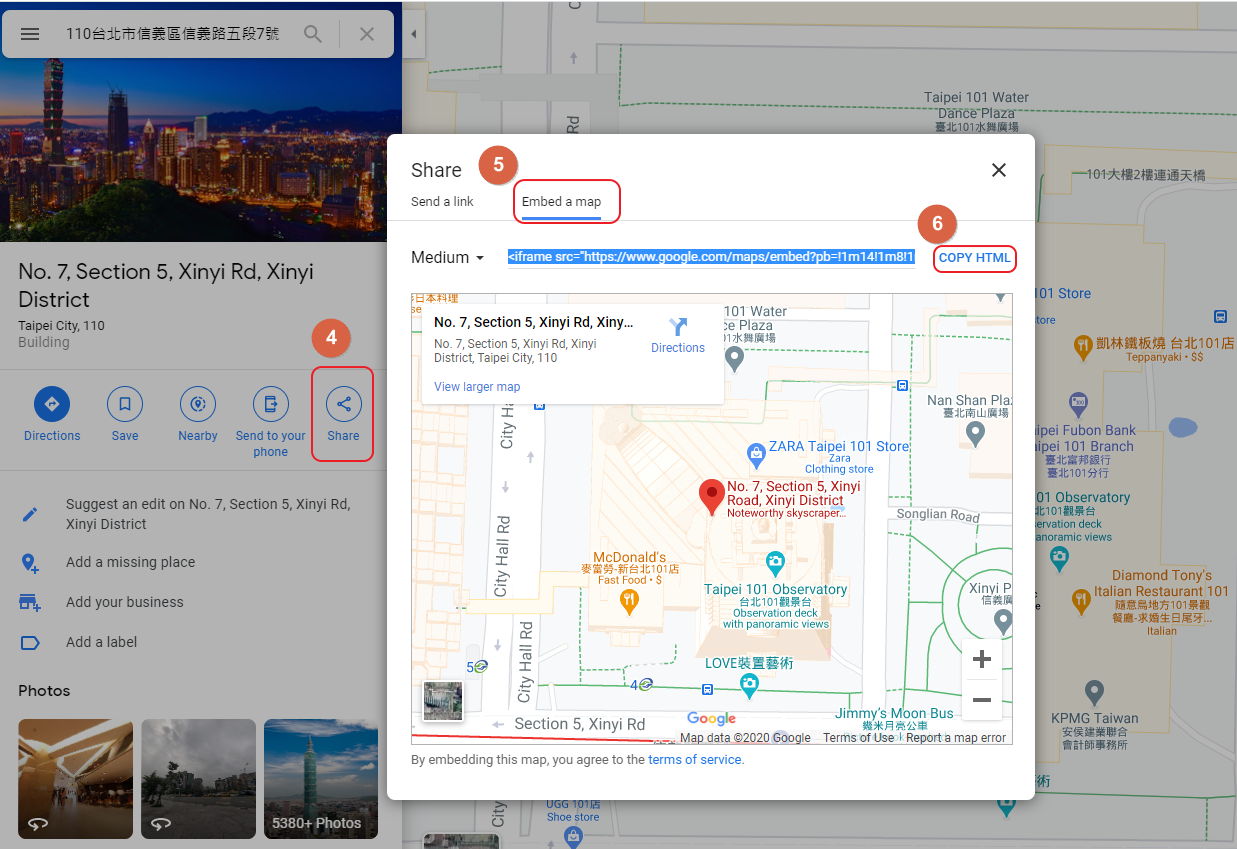STEP 1 ▶
開啟google map的頁面,在搜尋地址的區塊輸入地址,並按下搜尋。
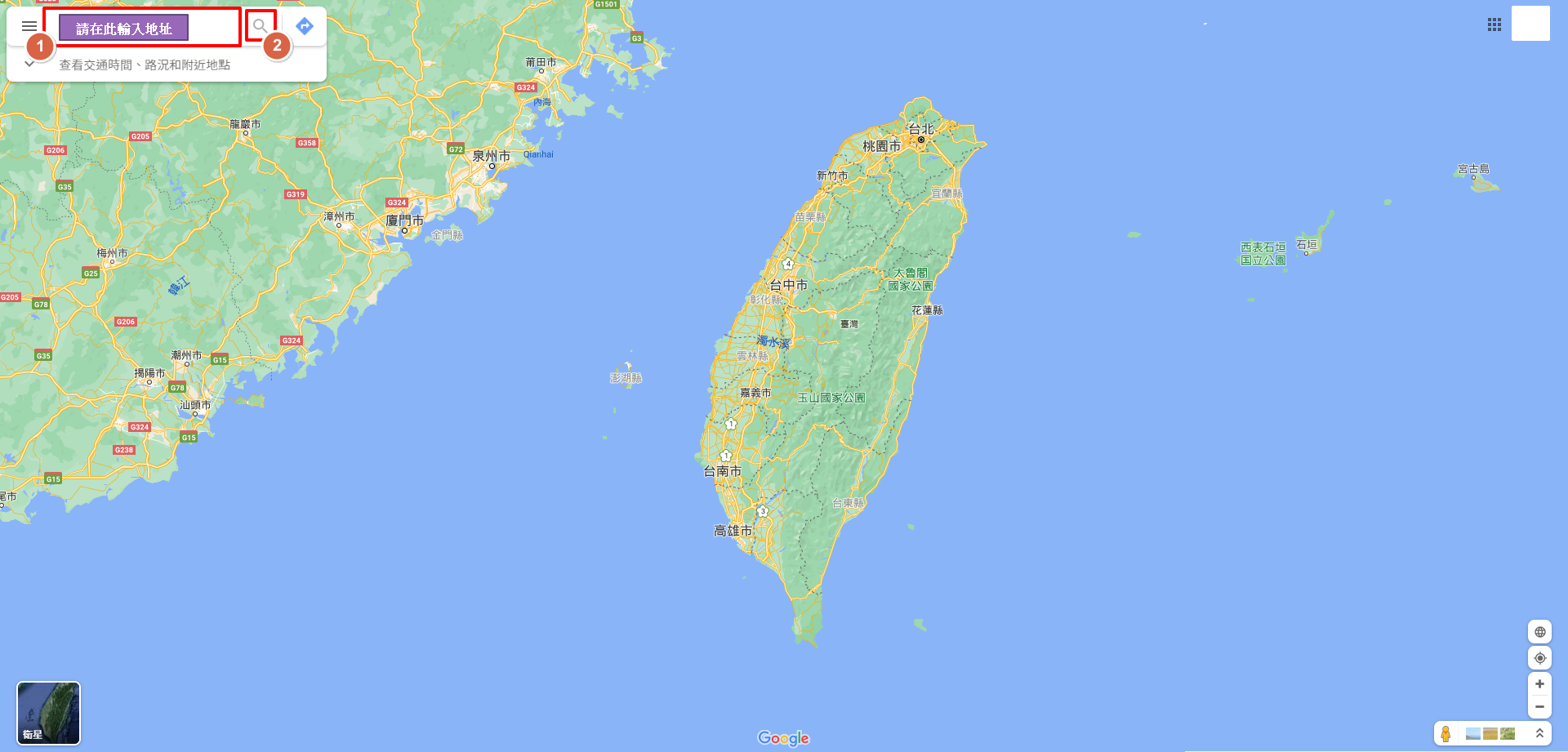
點選「分享」
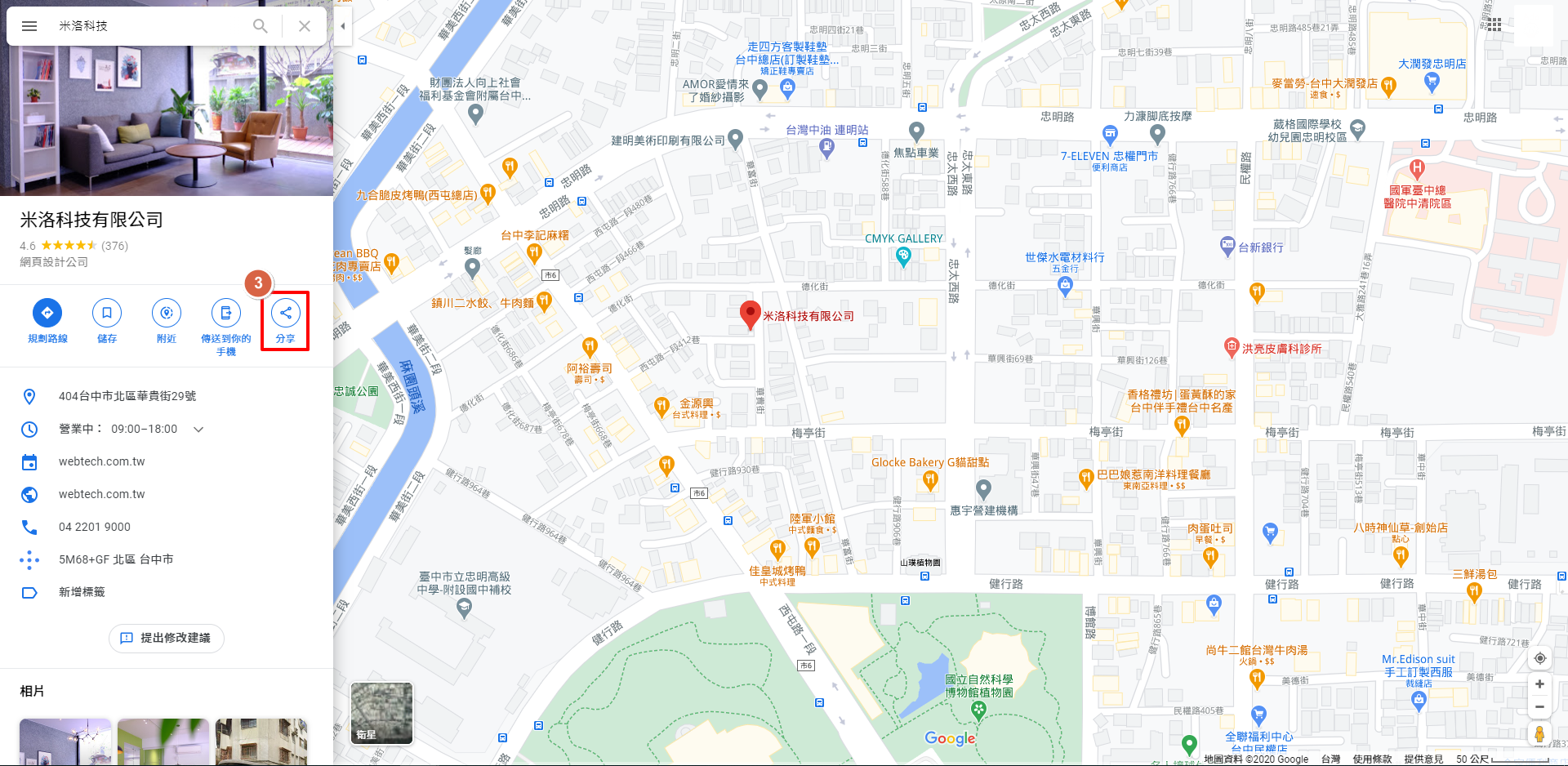
STEP 3 ▶
點擊「嵌入地圖」,並點擊「複製HTML」
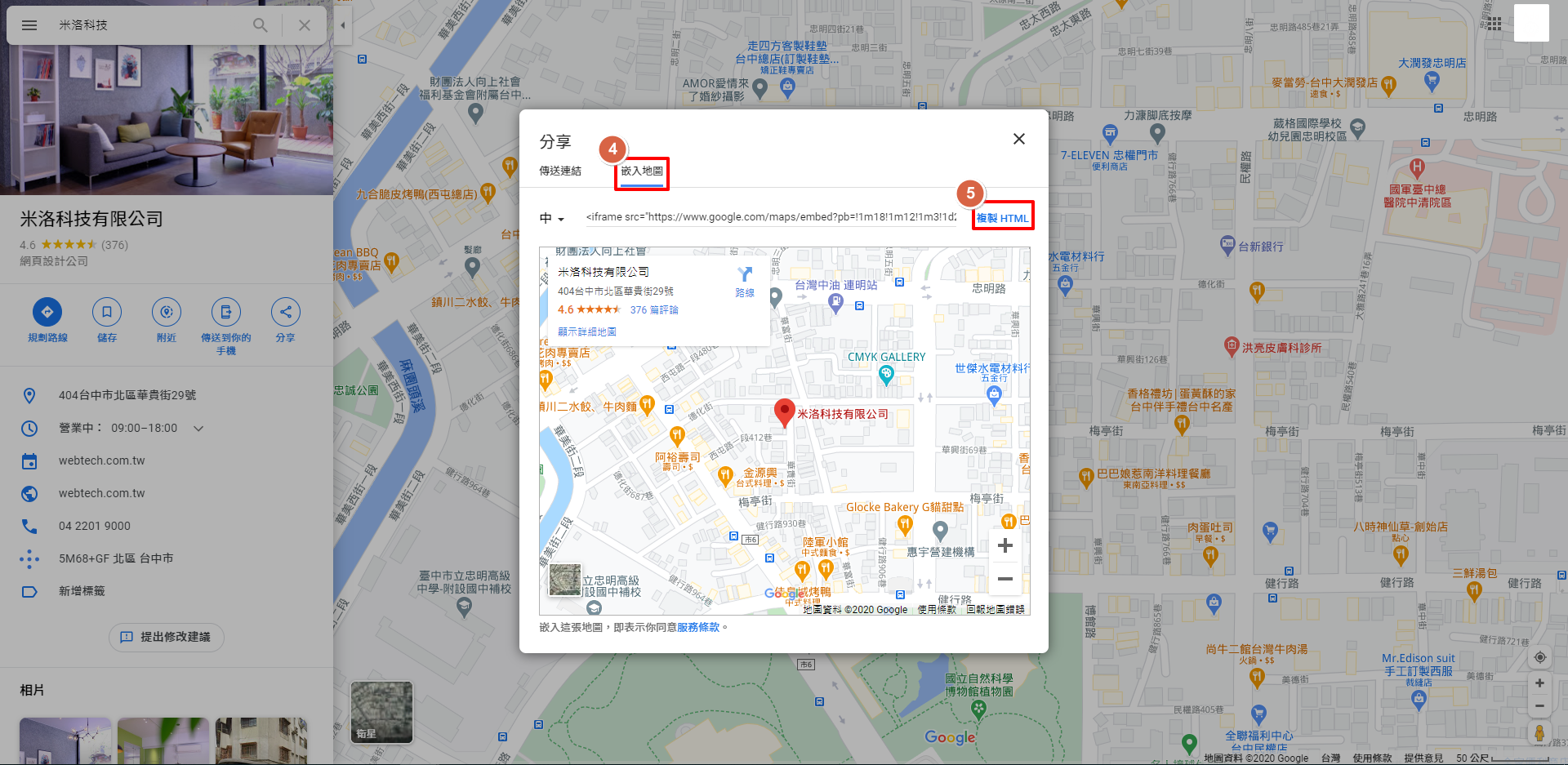
STEP 4 ▶
開啟想要崁入google map的後台編輯頁面,點選「原始碼」,將步驟5複製的HTML貼在編輯器區塊。
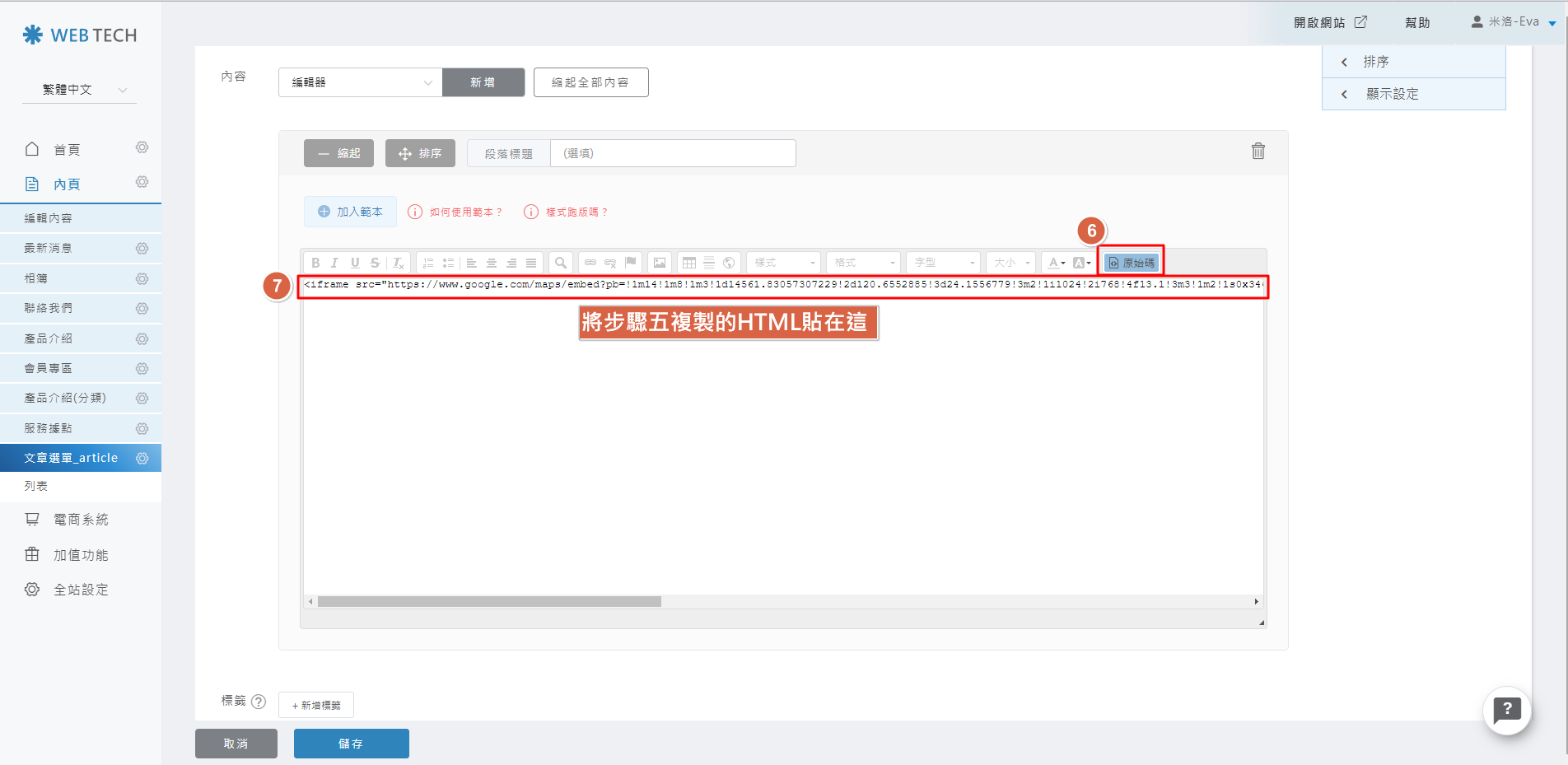
貼上後點擊「原始碼」,返回後台編輯畫面。
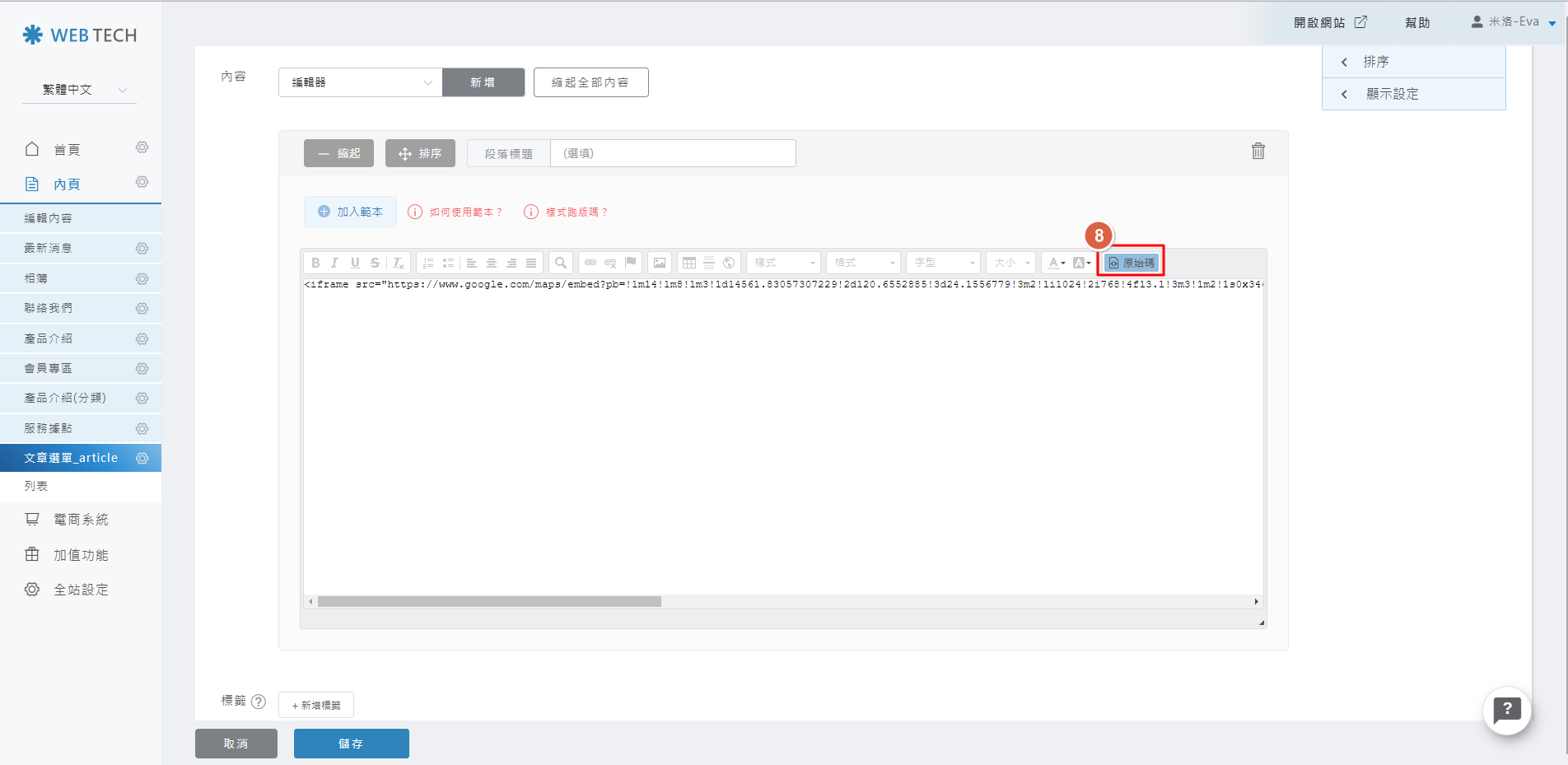
將滑鼠移到IFRAME的區塊,點擊滑鼠右鍵。
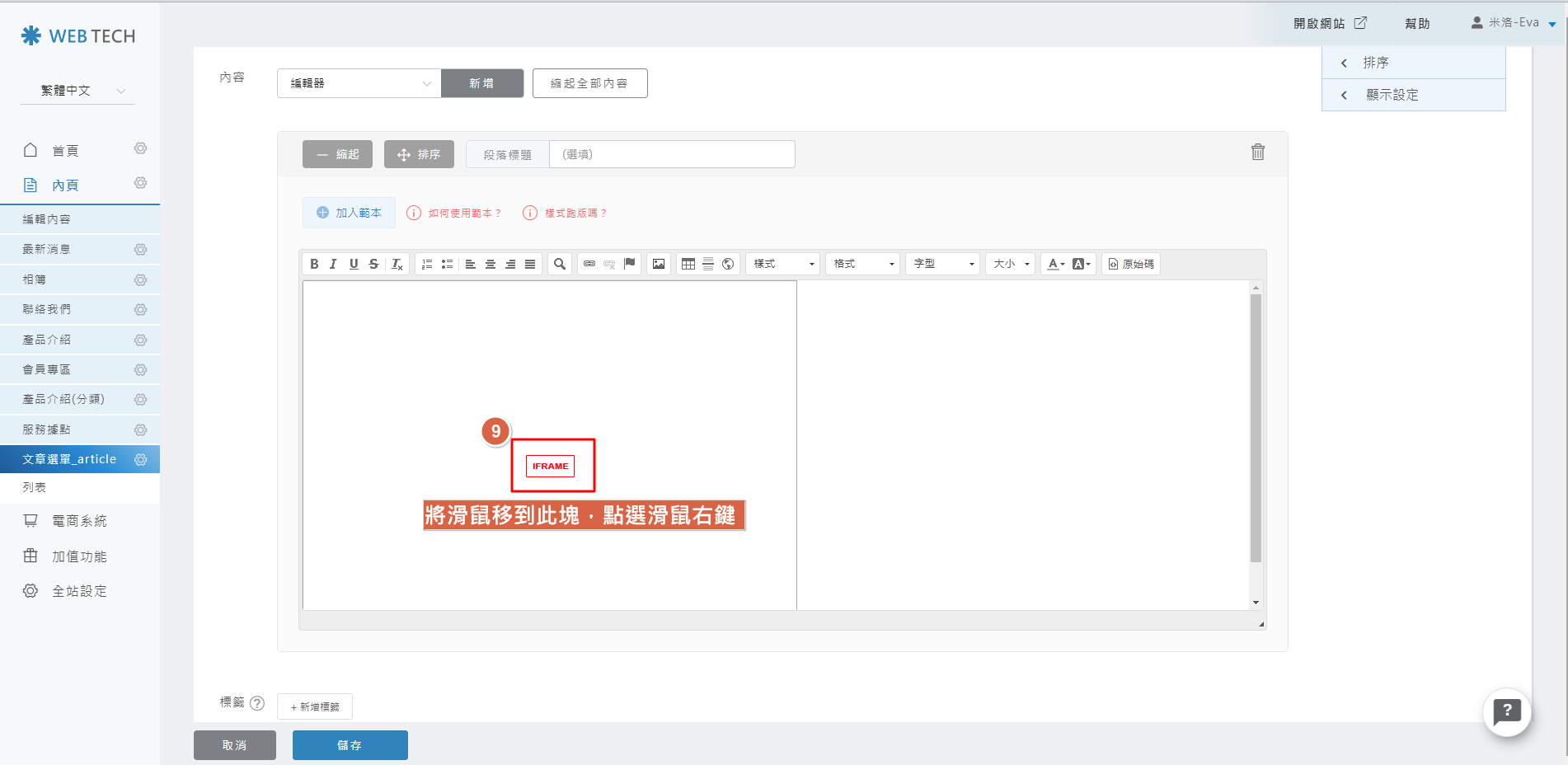
STEP 7 ▶
點擊「IFrame屬性」
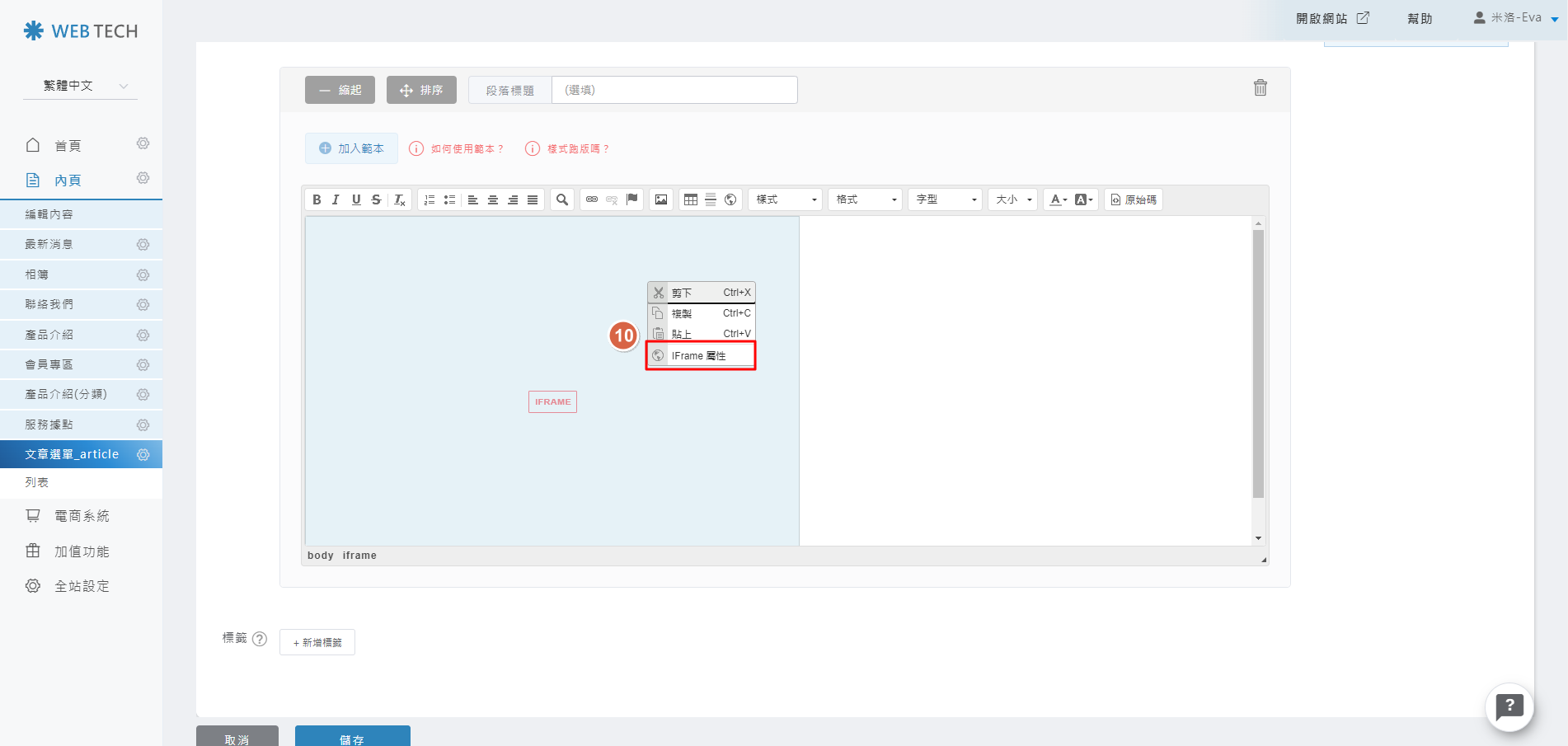
STEP 8 ▶
在IFrame屬性的介面點選「一般」,將寬度設定100%,高度依照您的需求填入即可,設定完後請按「確定」。
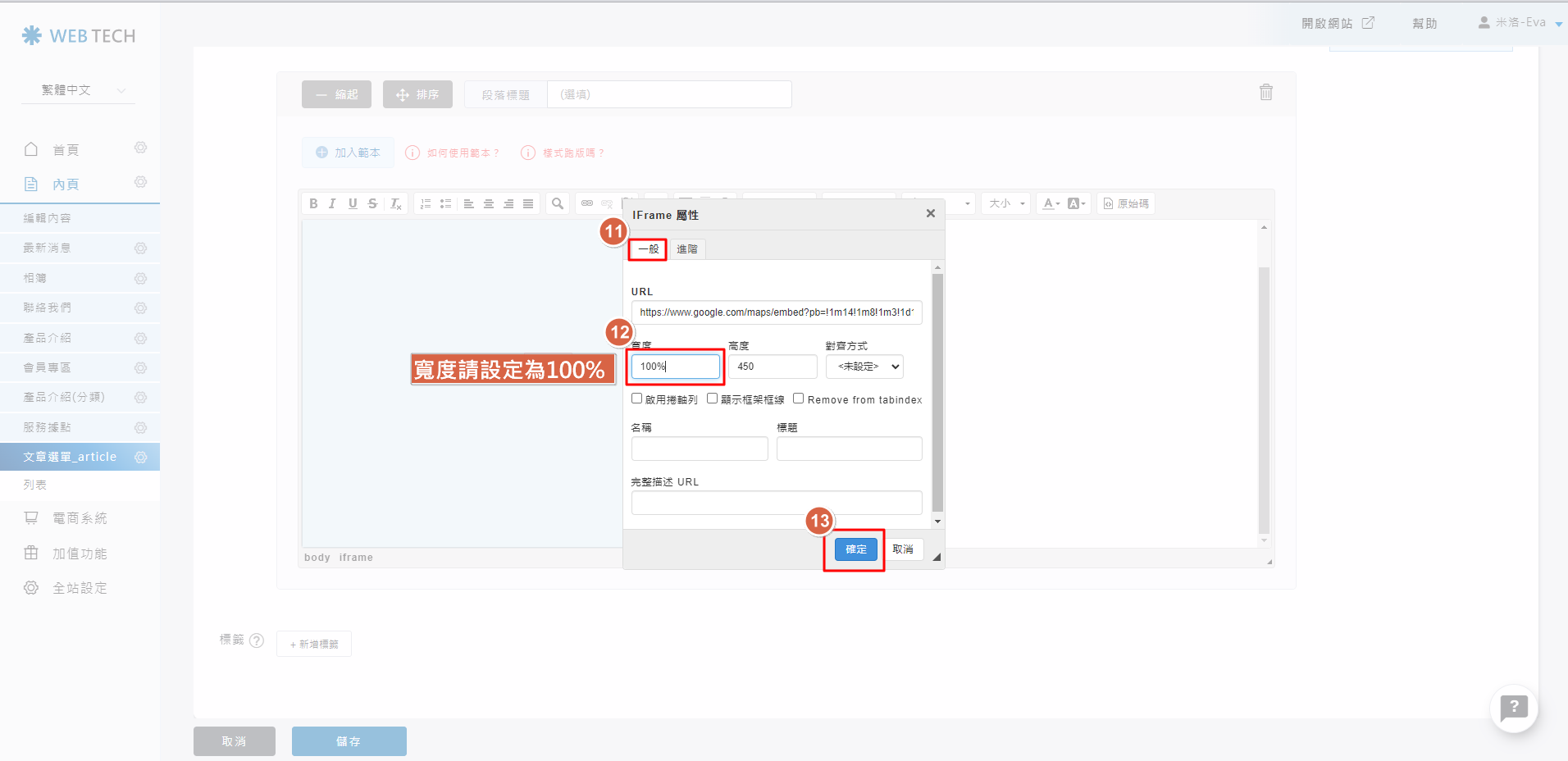
STEP 9 ▶
返回編輯畫面,按下「儲存」。
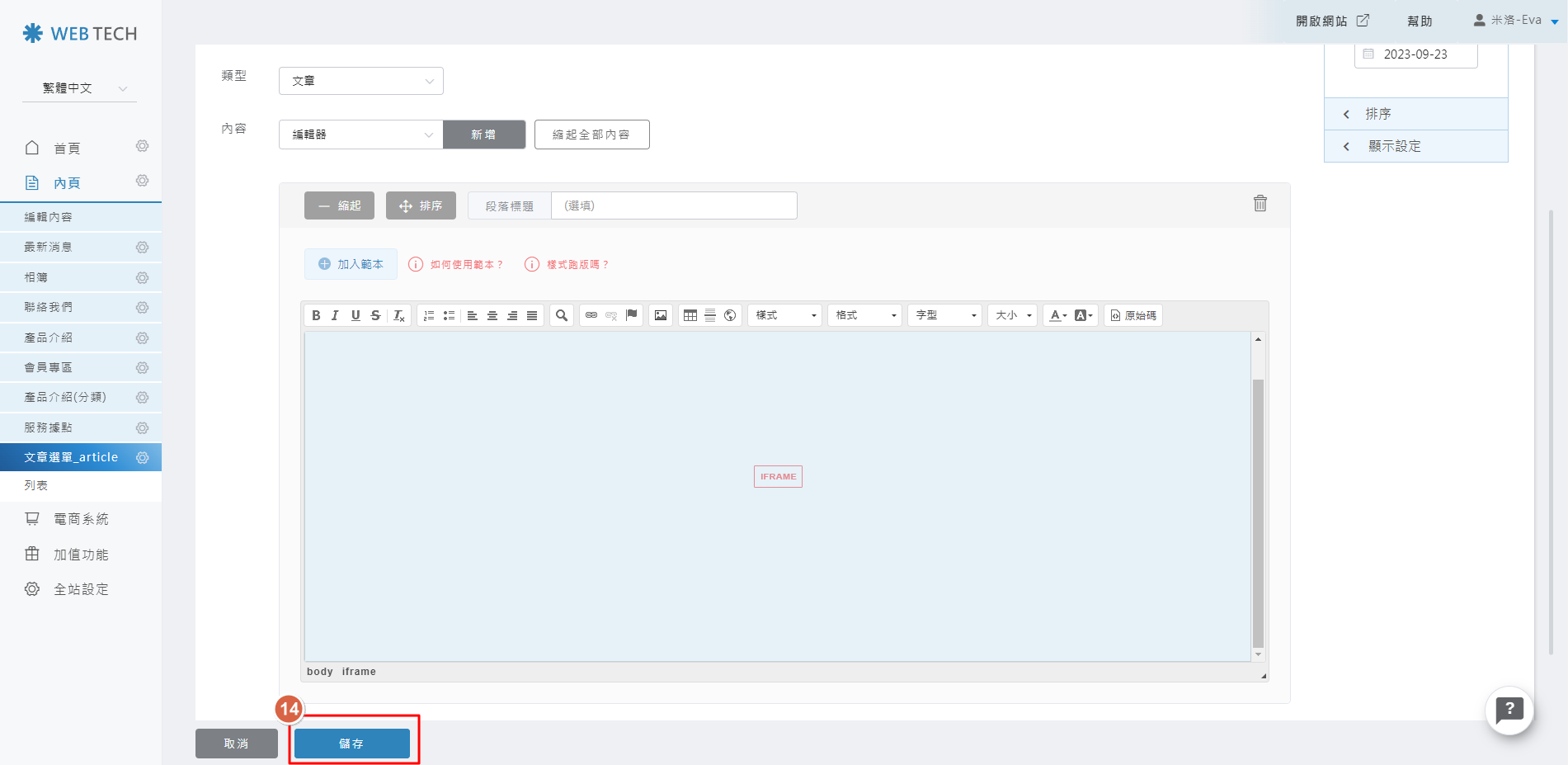
STEP 1 ▶
開啟google map的頁面,在搜尋地址的區塊輸入地址,並按下搜尋。
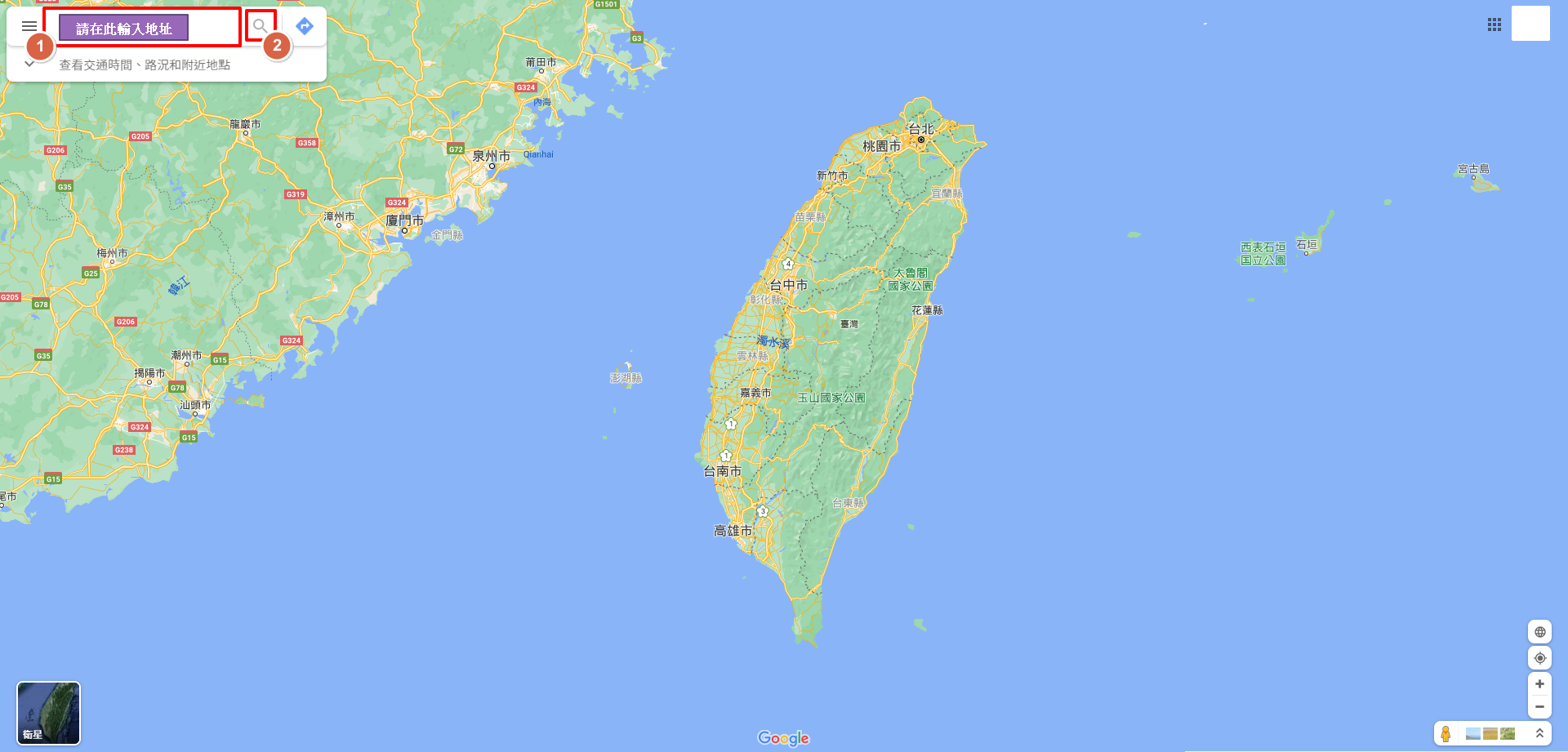
點選「分享」
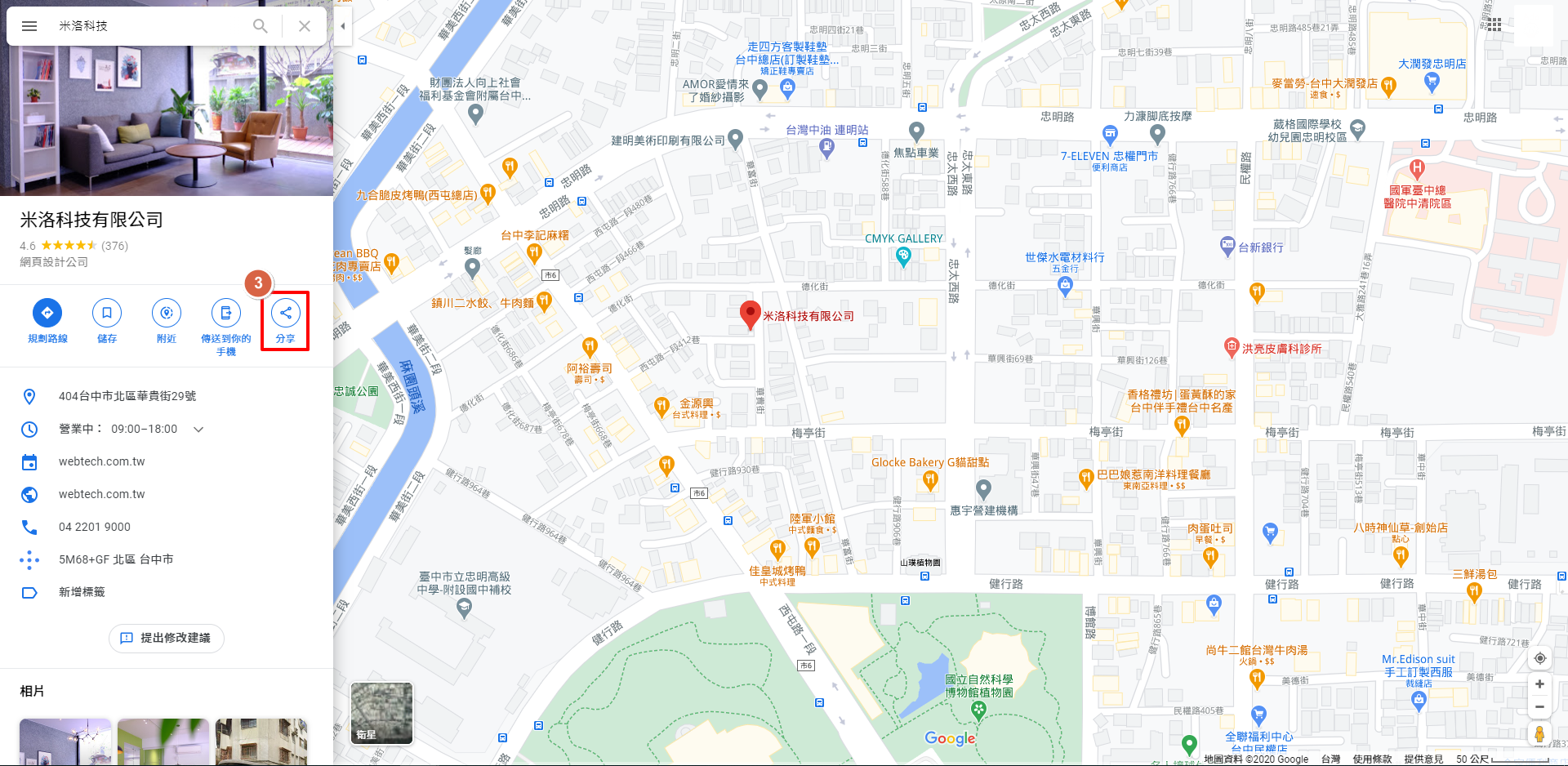
STEP 3 ▶
點擊「嵌入地圖」,並點擊「複製HTML」
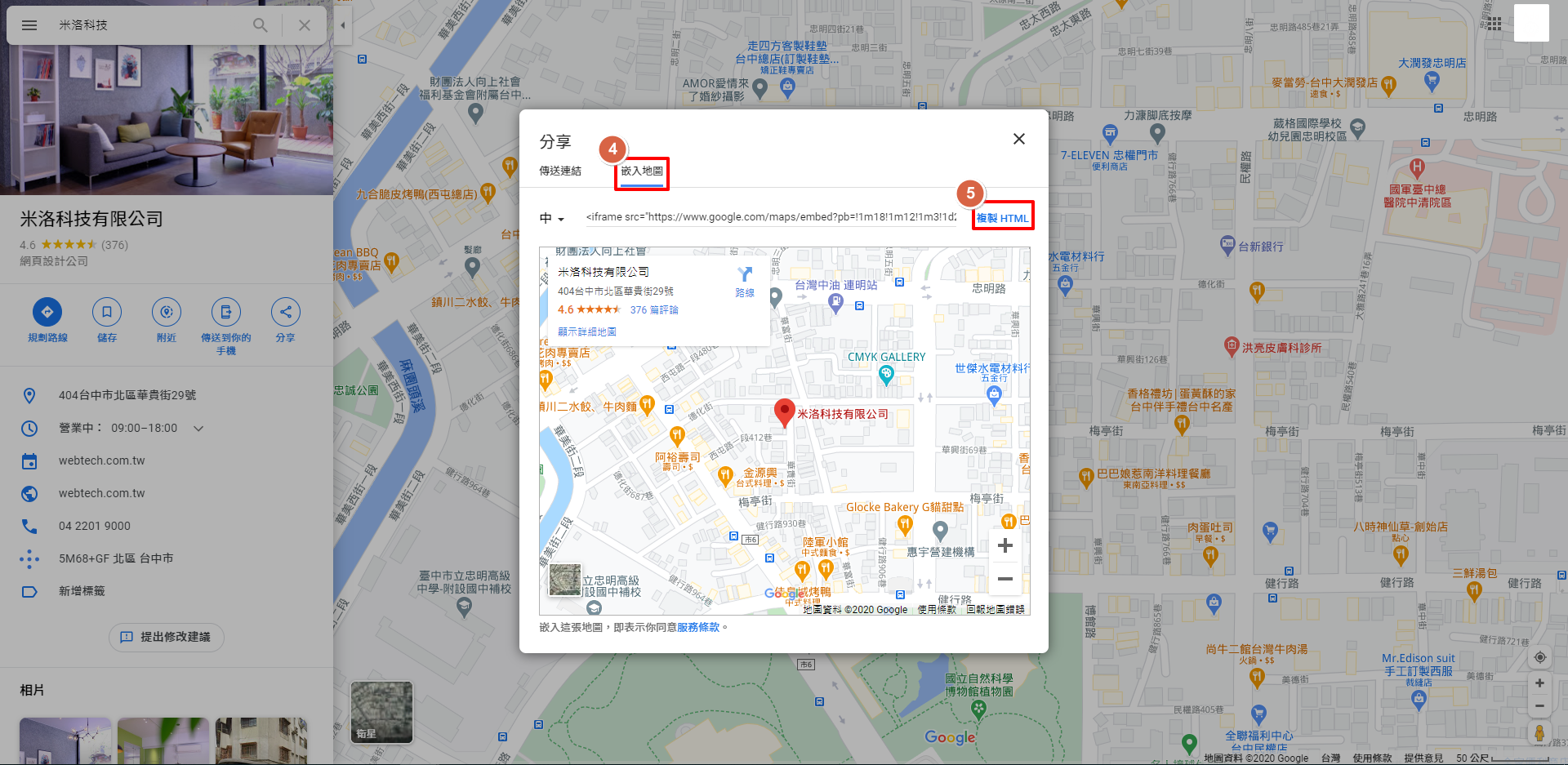
STEP 4 ▶
複製HTML裡面的網址。
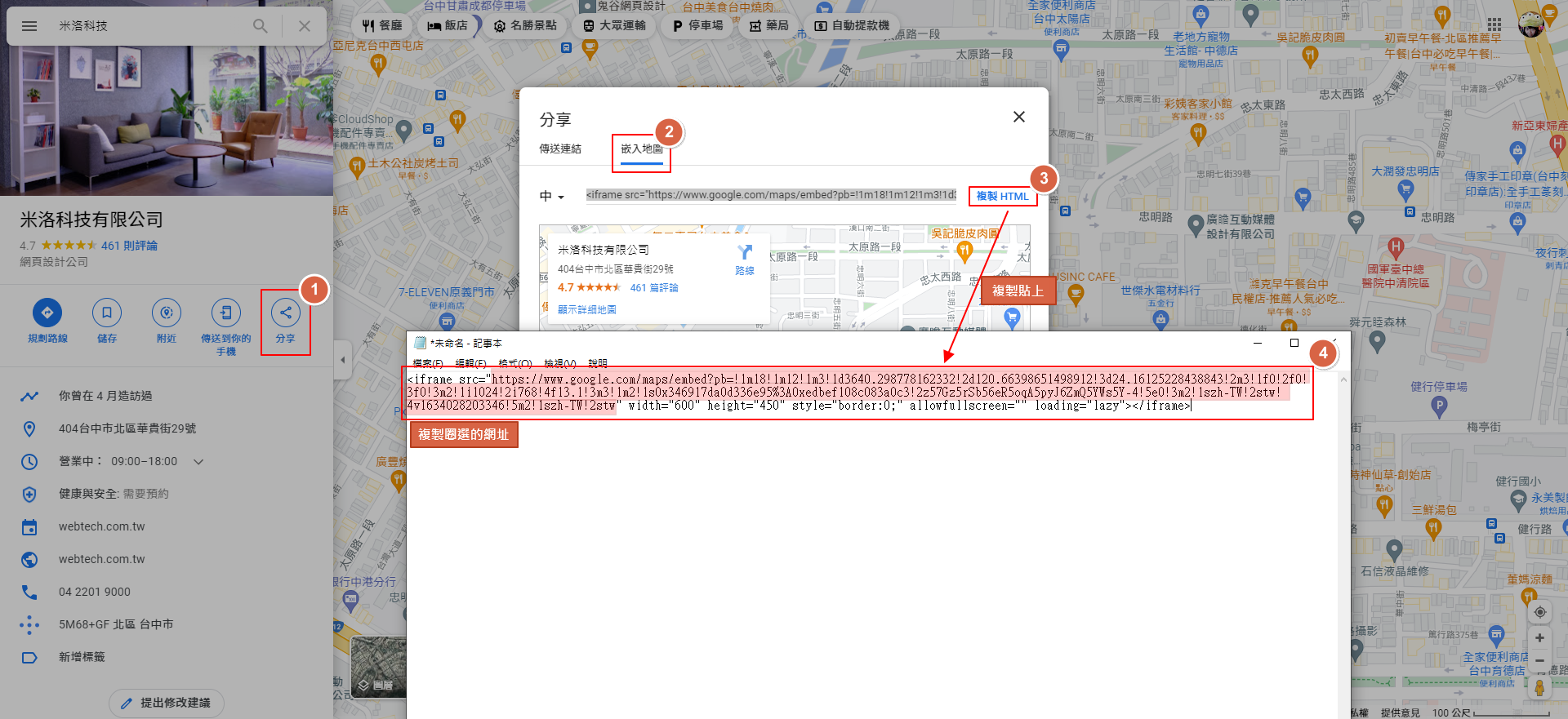
STEP 5 ▶
將滑鼠移到IFRAME的區塊,按滑鼠右鍵,點擊「IFrame屬性」,在IFrame屬性的介面將步驟四的網址貼入URL欄位,按確定。。
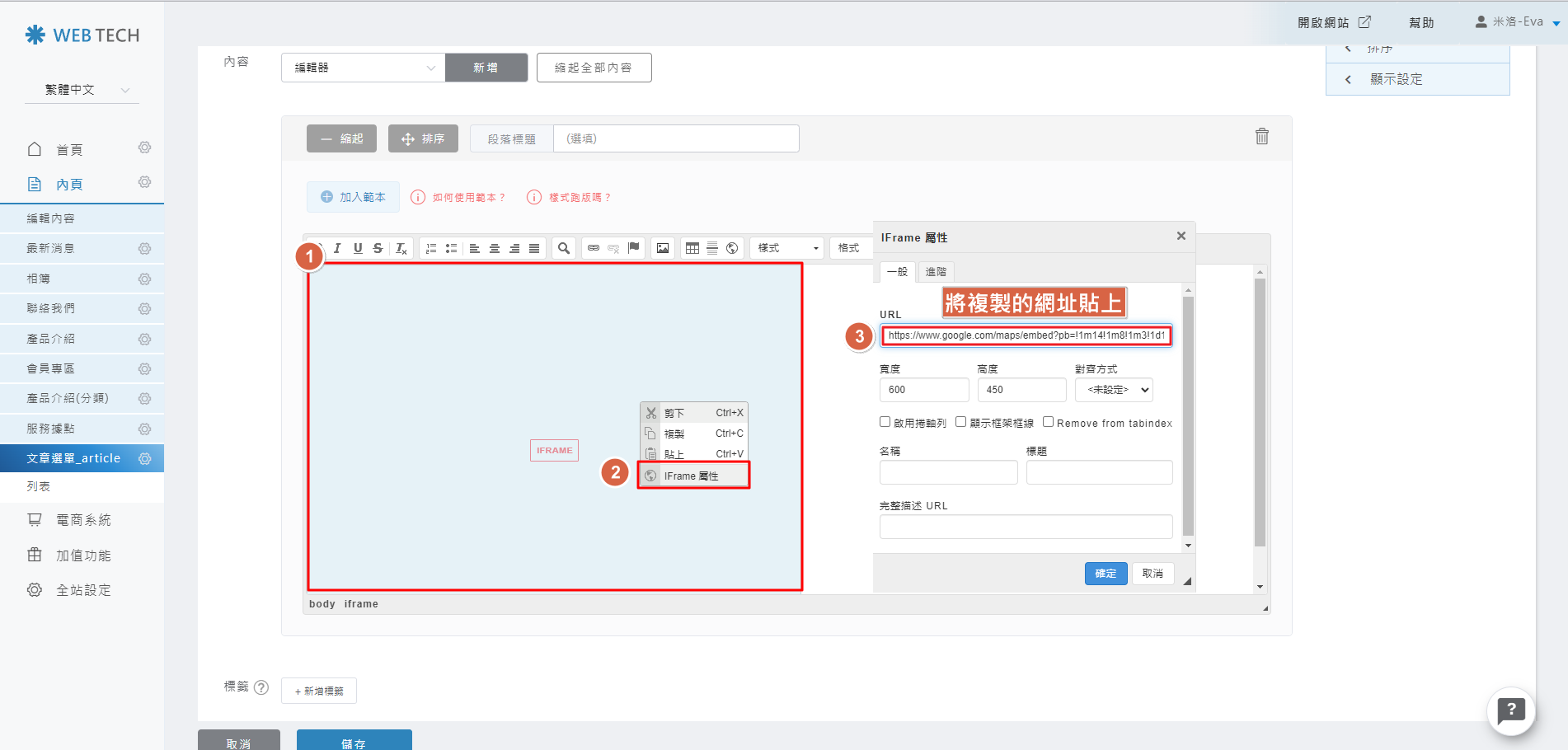
如果要更改嵌入GOOGLE MAP顯示的介面語言,只要更改的語言,就可以得到其他語言的地圖嵌入語法。
STEP 1 ▶點左上角選單,選擇「語言」
嵌入
| 如何嵌入google map |
STEP 1 ▶
開啟google map的頁面,在搜尋地址的區塊輸入地址,並按下搜尋。
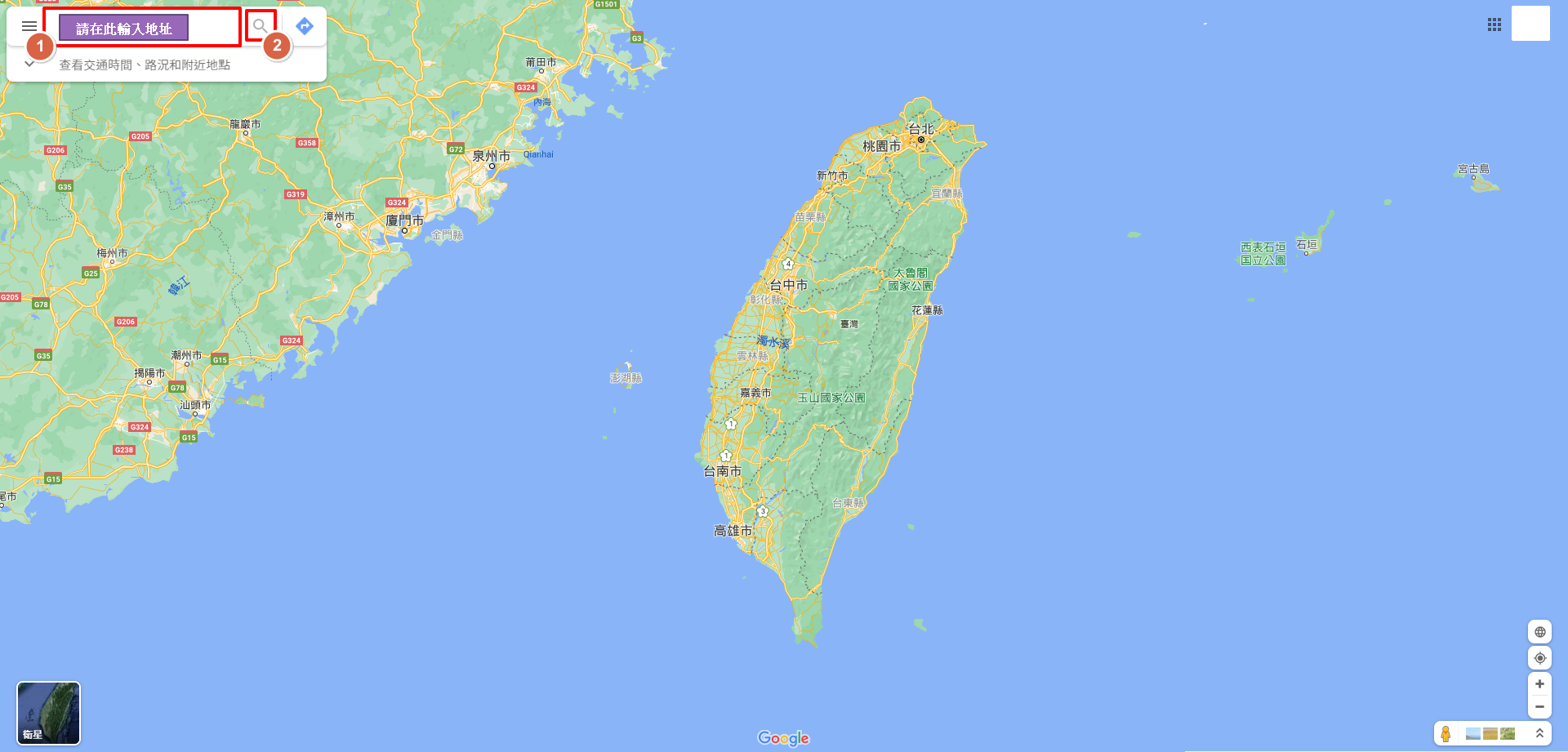
STEP 2 ▶
點選「分享」
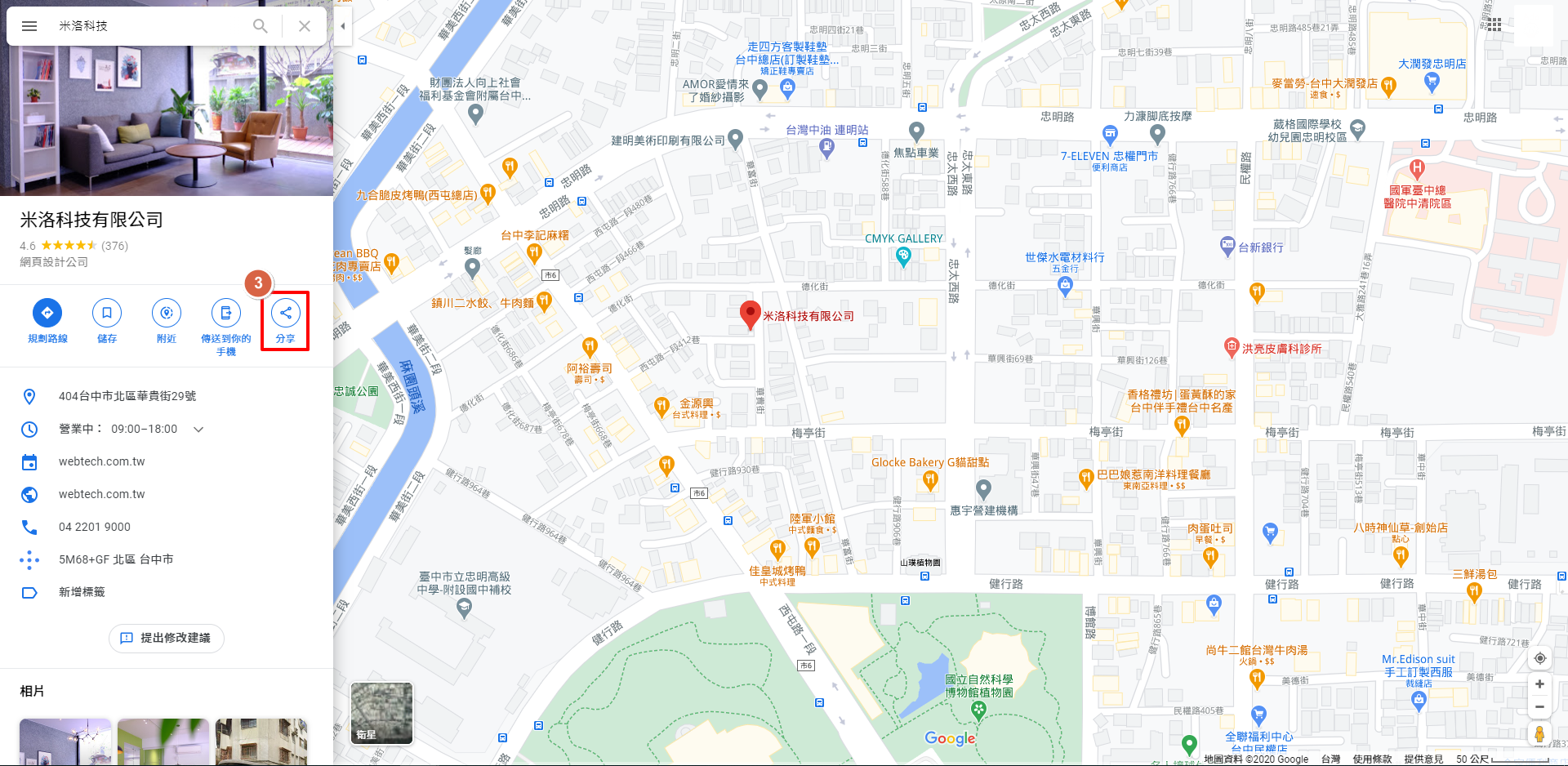
STEP 3 ▶
點擊「嵌入地圖」,並點擊「複製HTML」
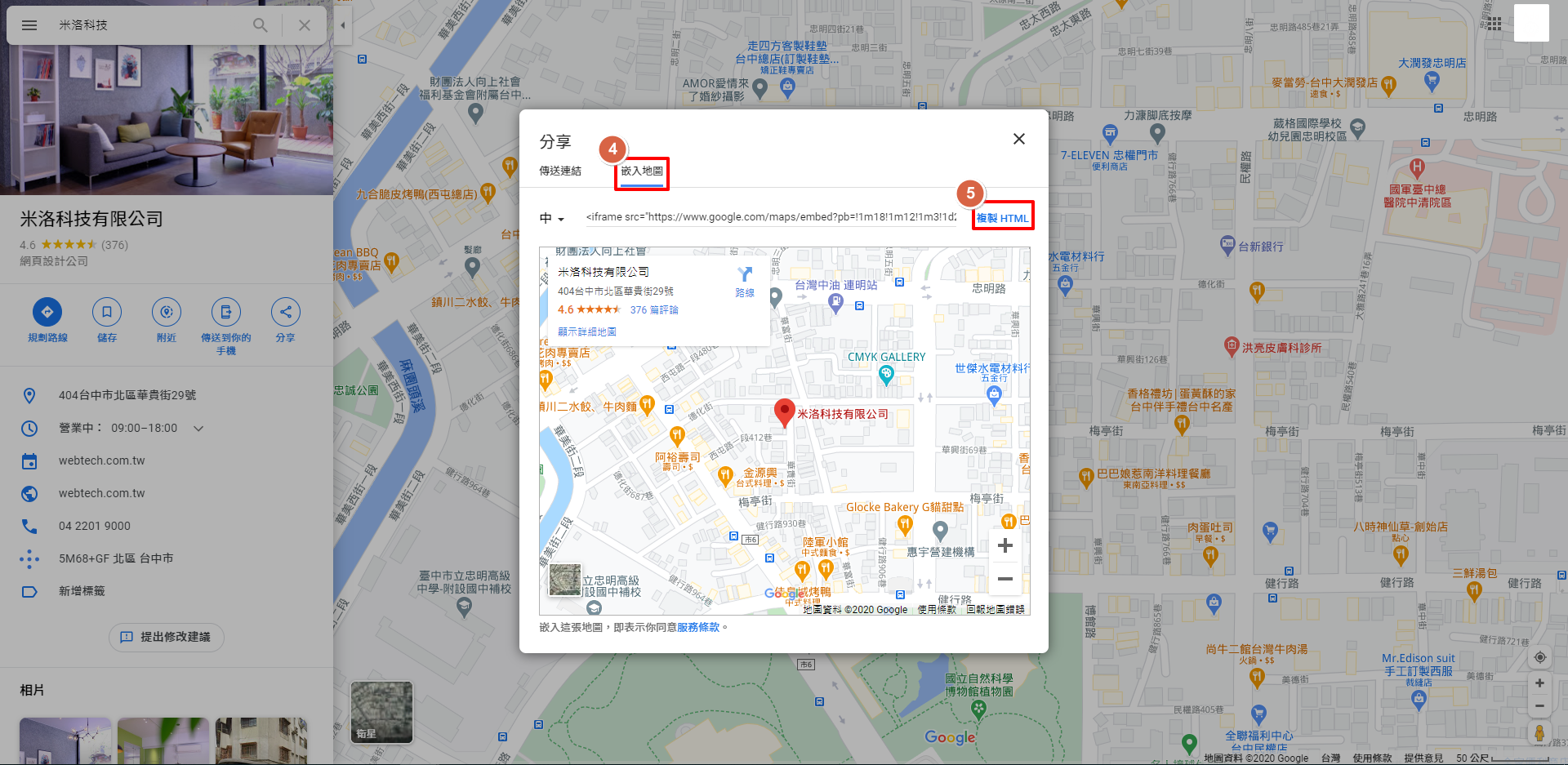
STEP 4 ▶
開啟想要崁入google map的後台編輯頁面,點選「原始碼」,將步驟5複製的HTML貼在編輯器區塊。
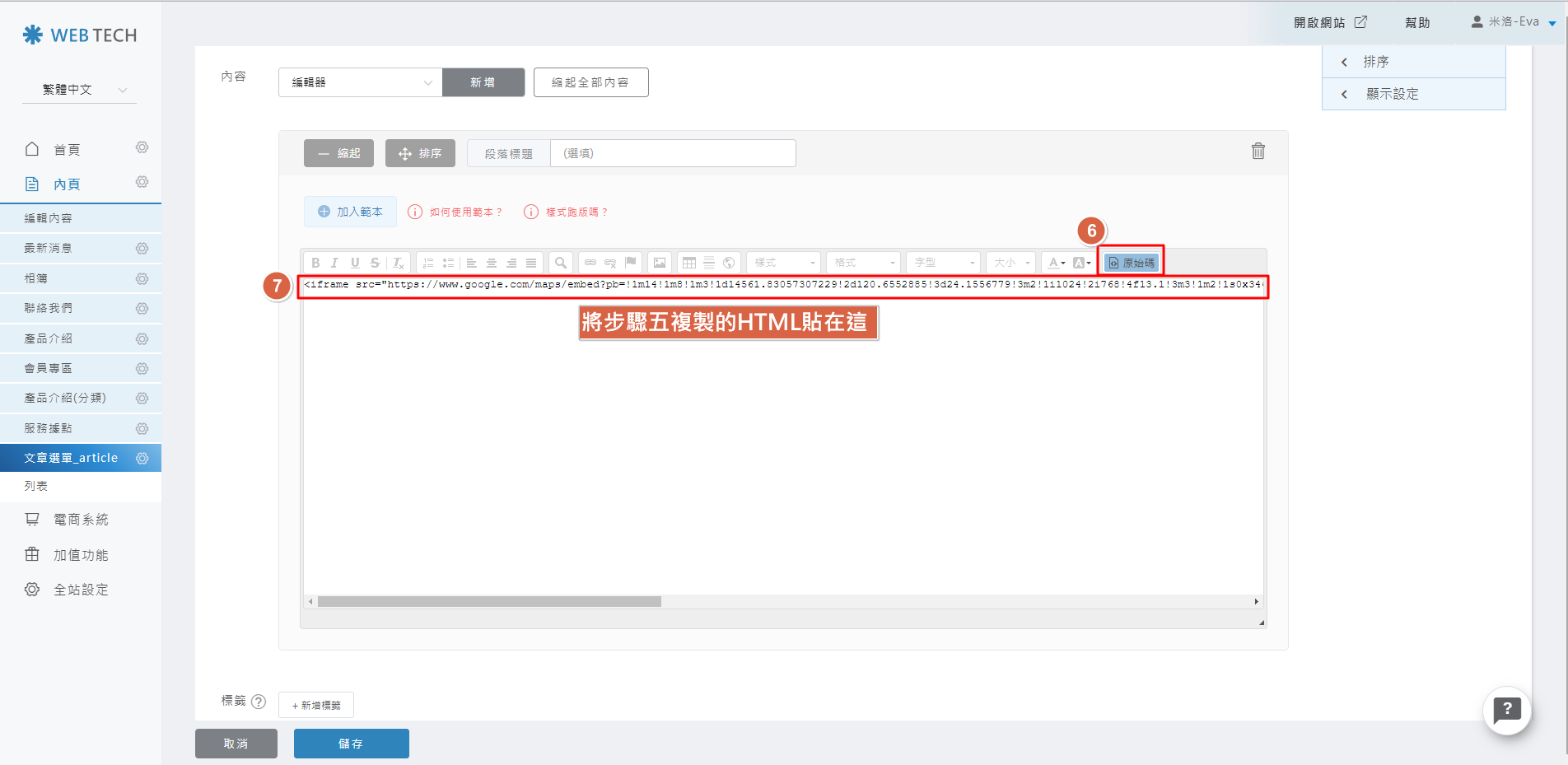 STEP 5 ▶
STEP 5 ▶
貼上後點擊「原始碼」,返回後台編輯畫面。
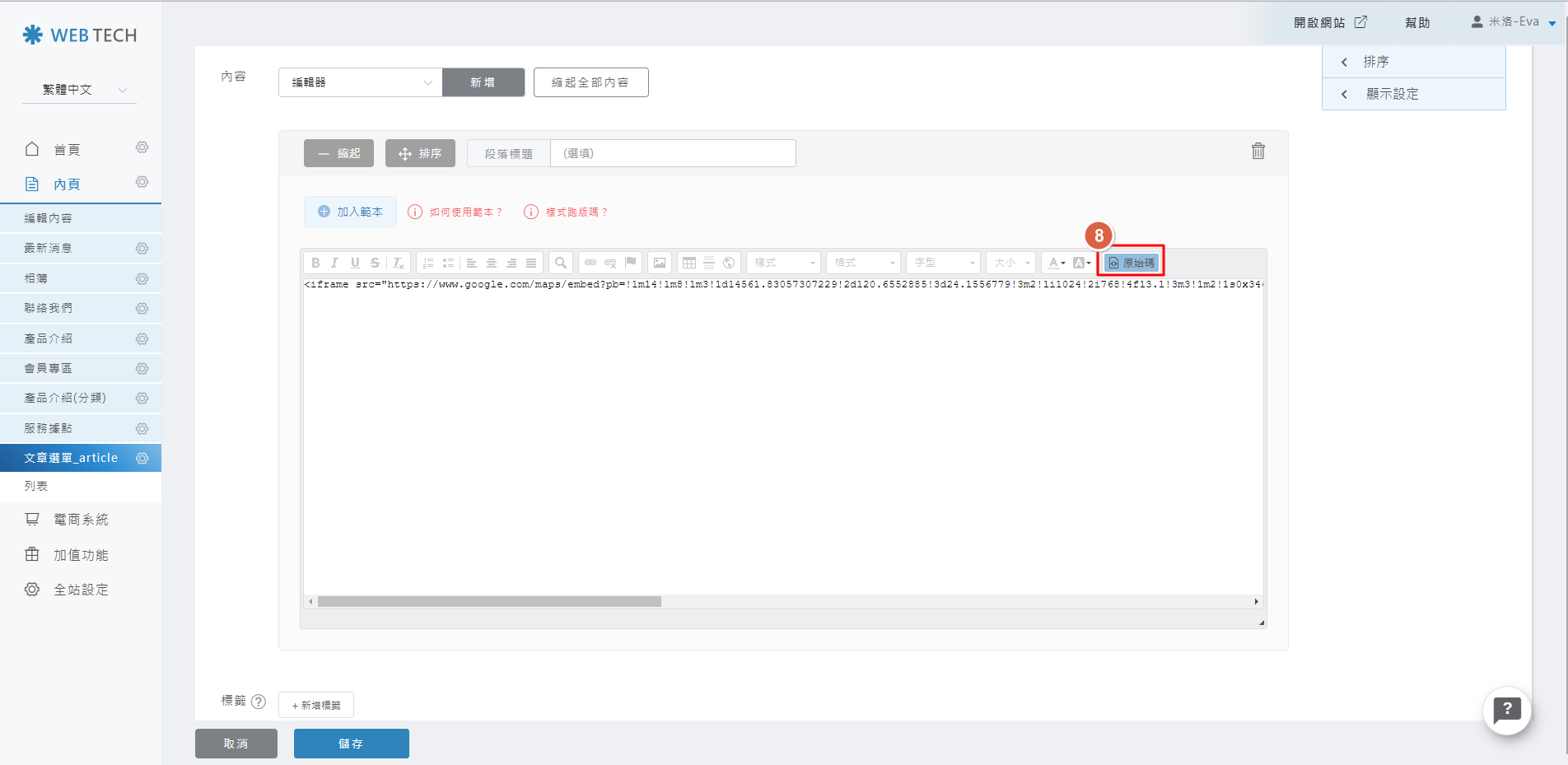 STEP 6 ▶
STEP 6 ▶
將滑鼠移到IFRAME的區塊,點擊滑鼠右鍵。
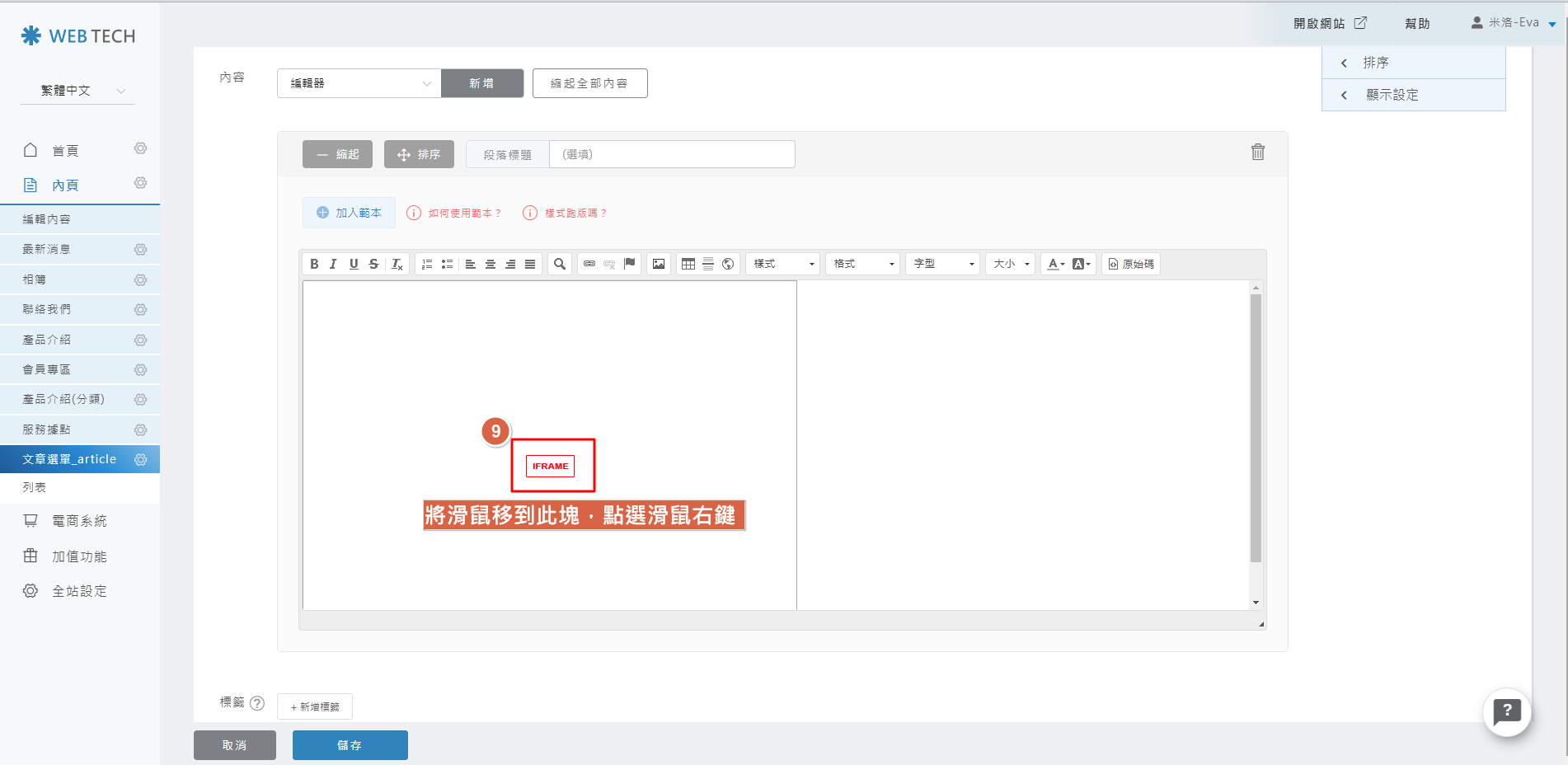
STEP 7 ▶
點擊「IFrame屬性」
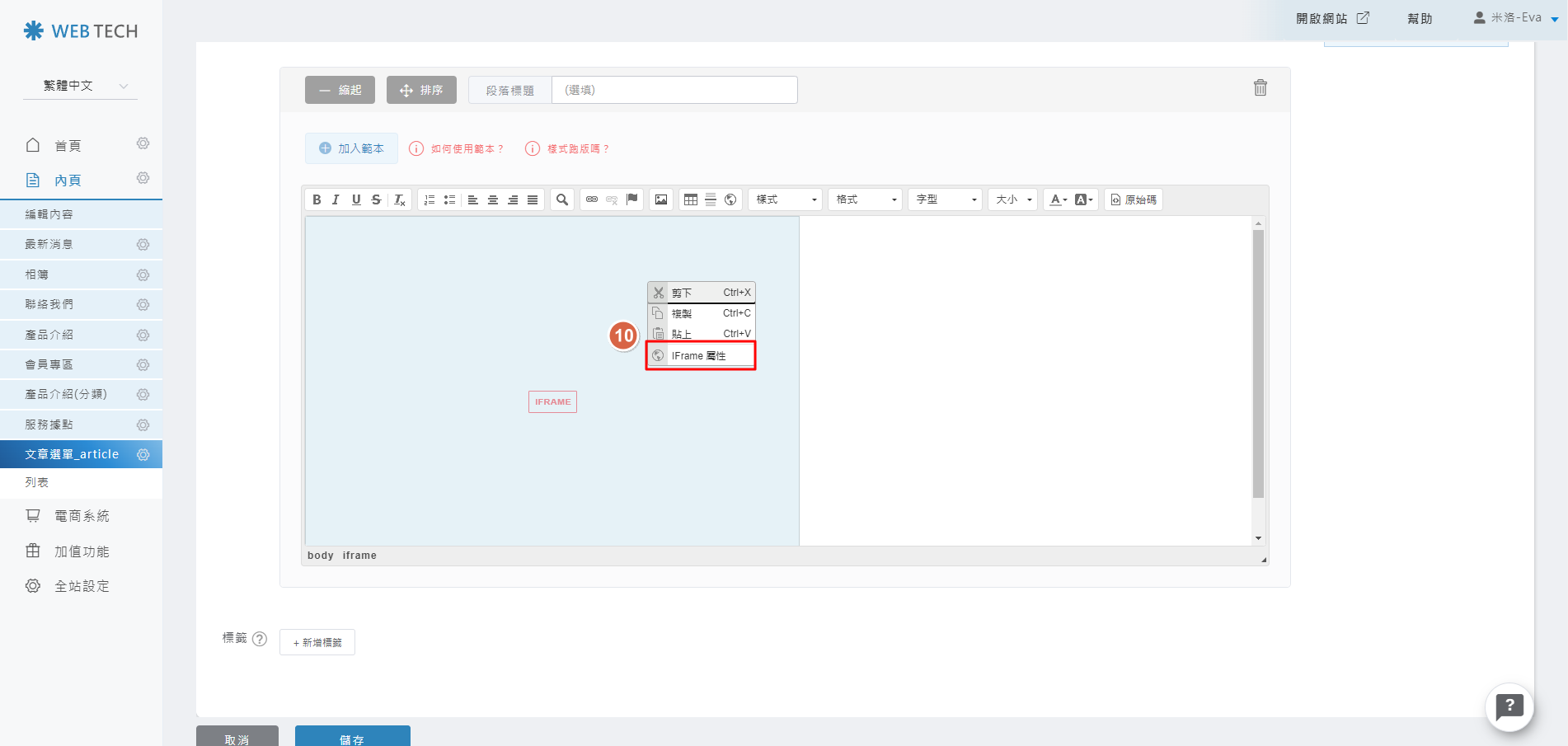
STEP 8 ▶
在IFrame屬性的介面點選「一般」,將寬度設定100%,高度依照您的需求填入即可,設定完後請按「確定」。
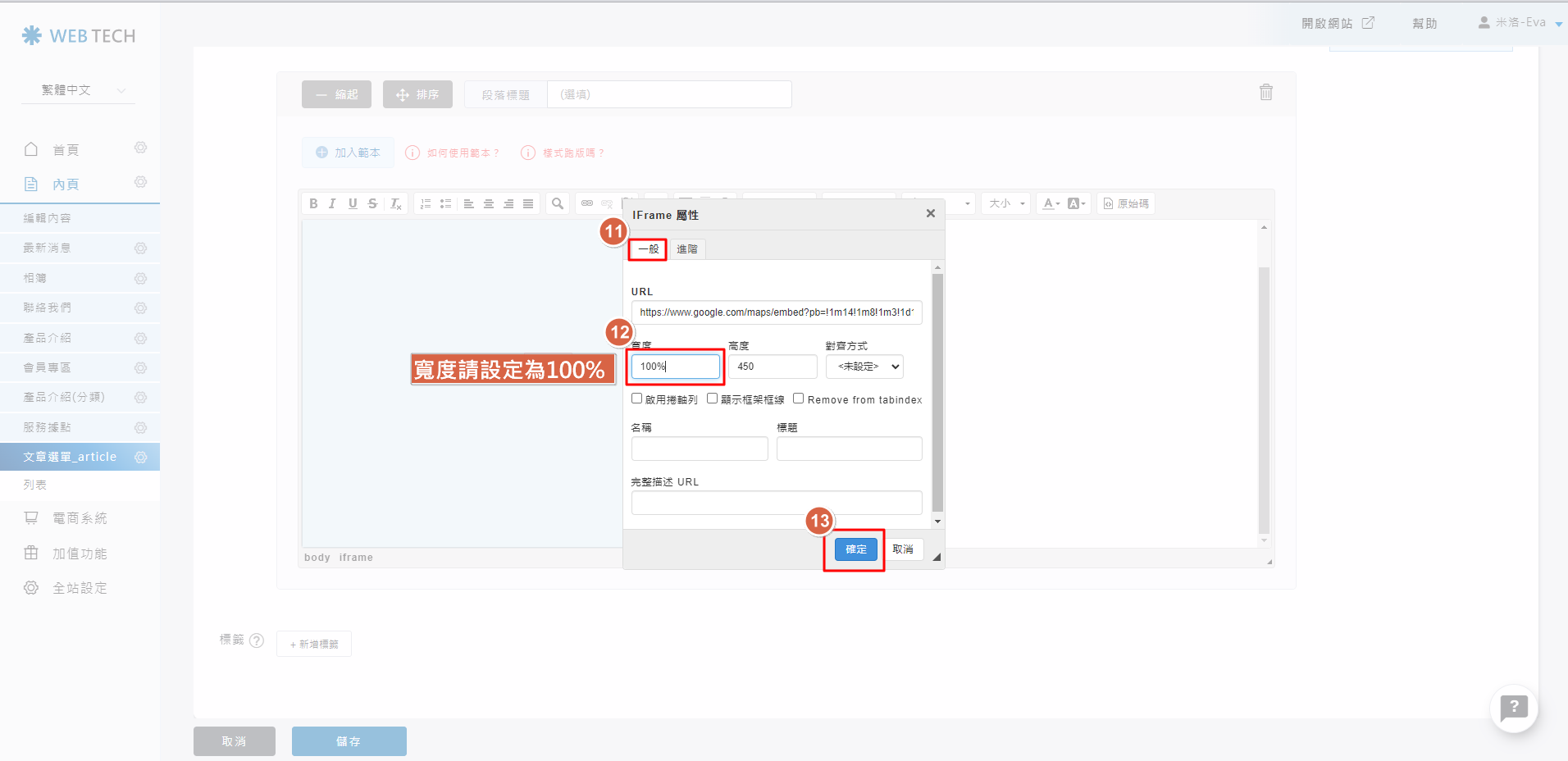
STEP 9 ▶
返回編輯畫面,按下「儲存」。
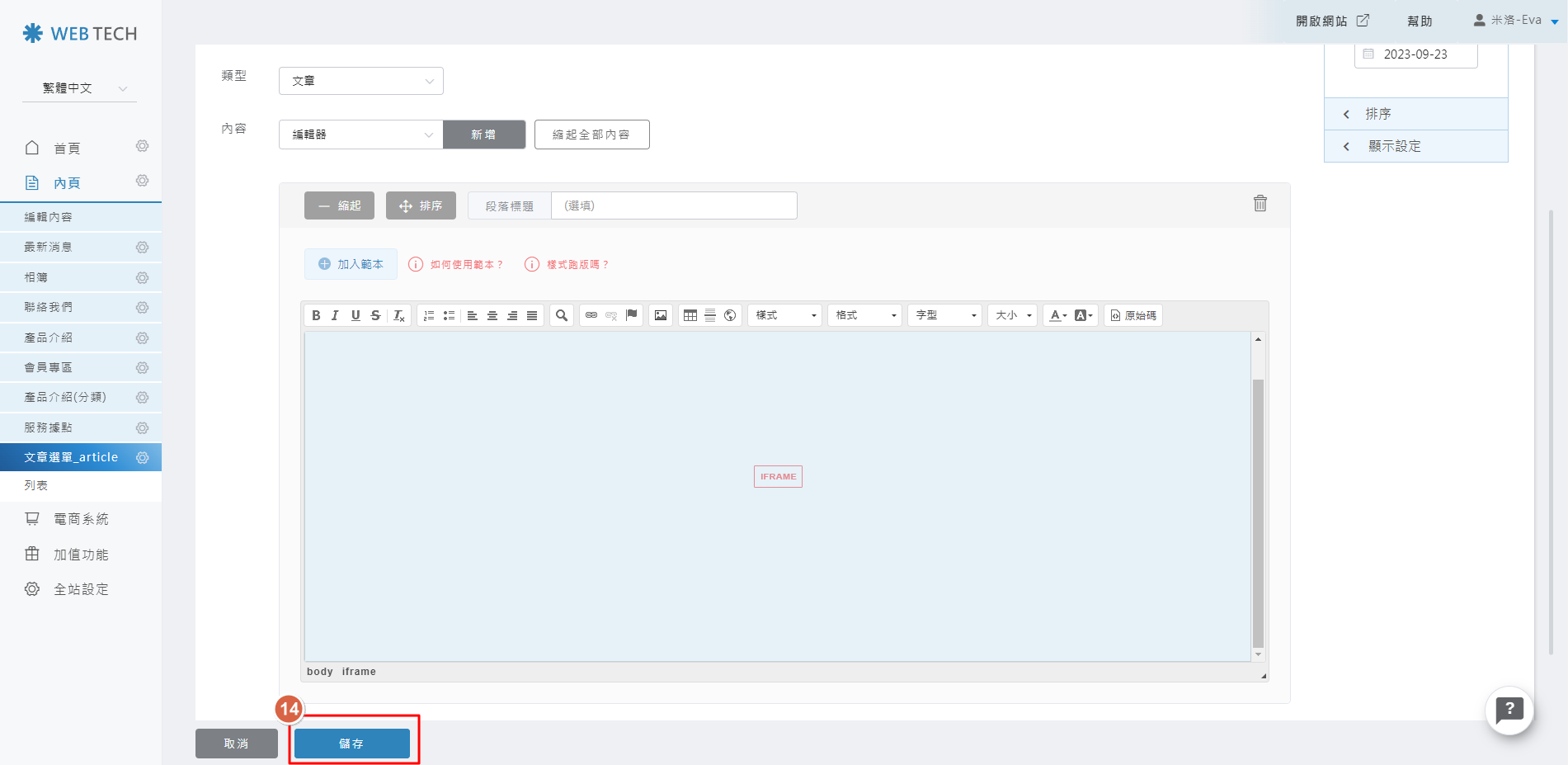
STEP 1 ▶
開啟google map的頁面,在搜尋地址的區塊輸入地址,並按下搜尋。
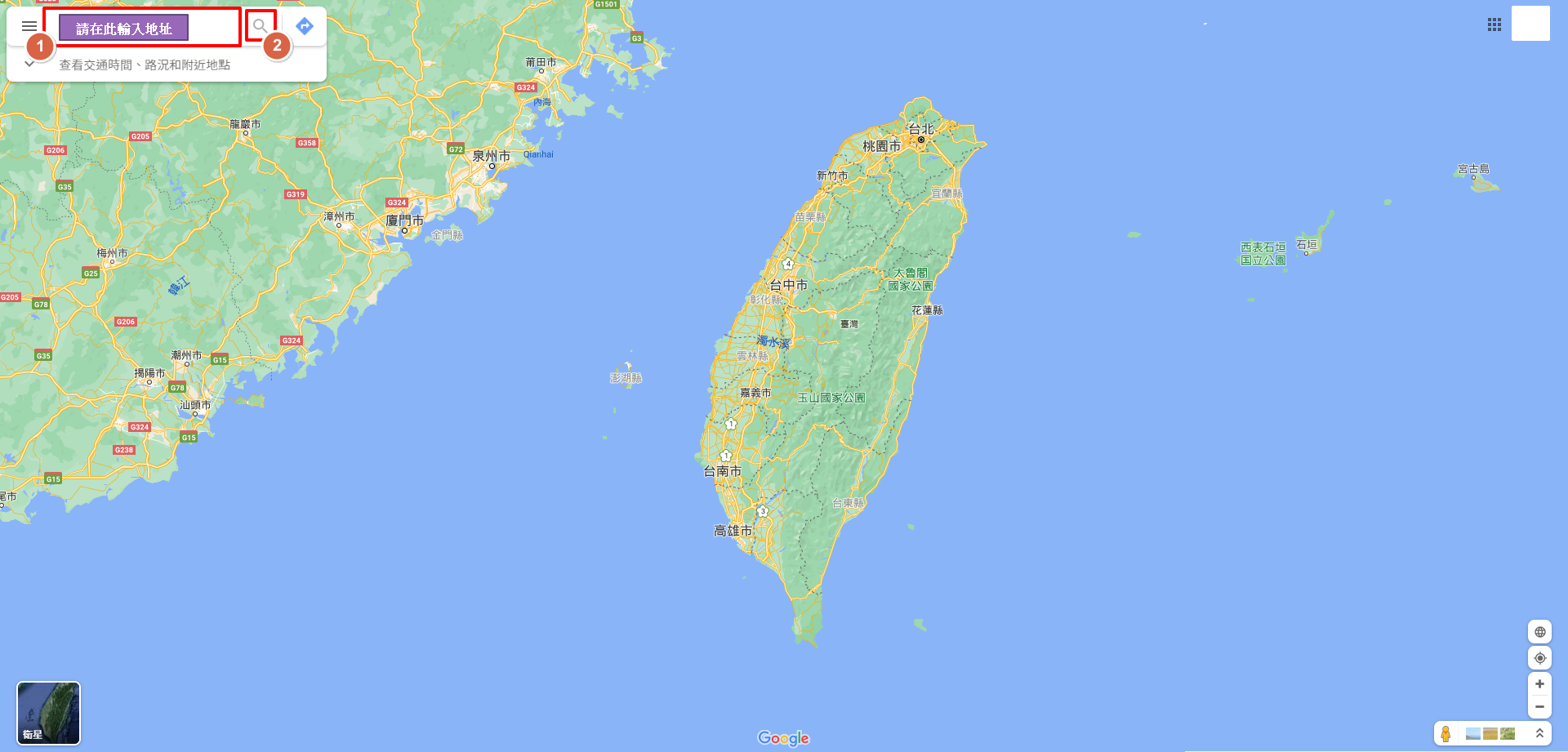
點選「分享」
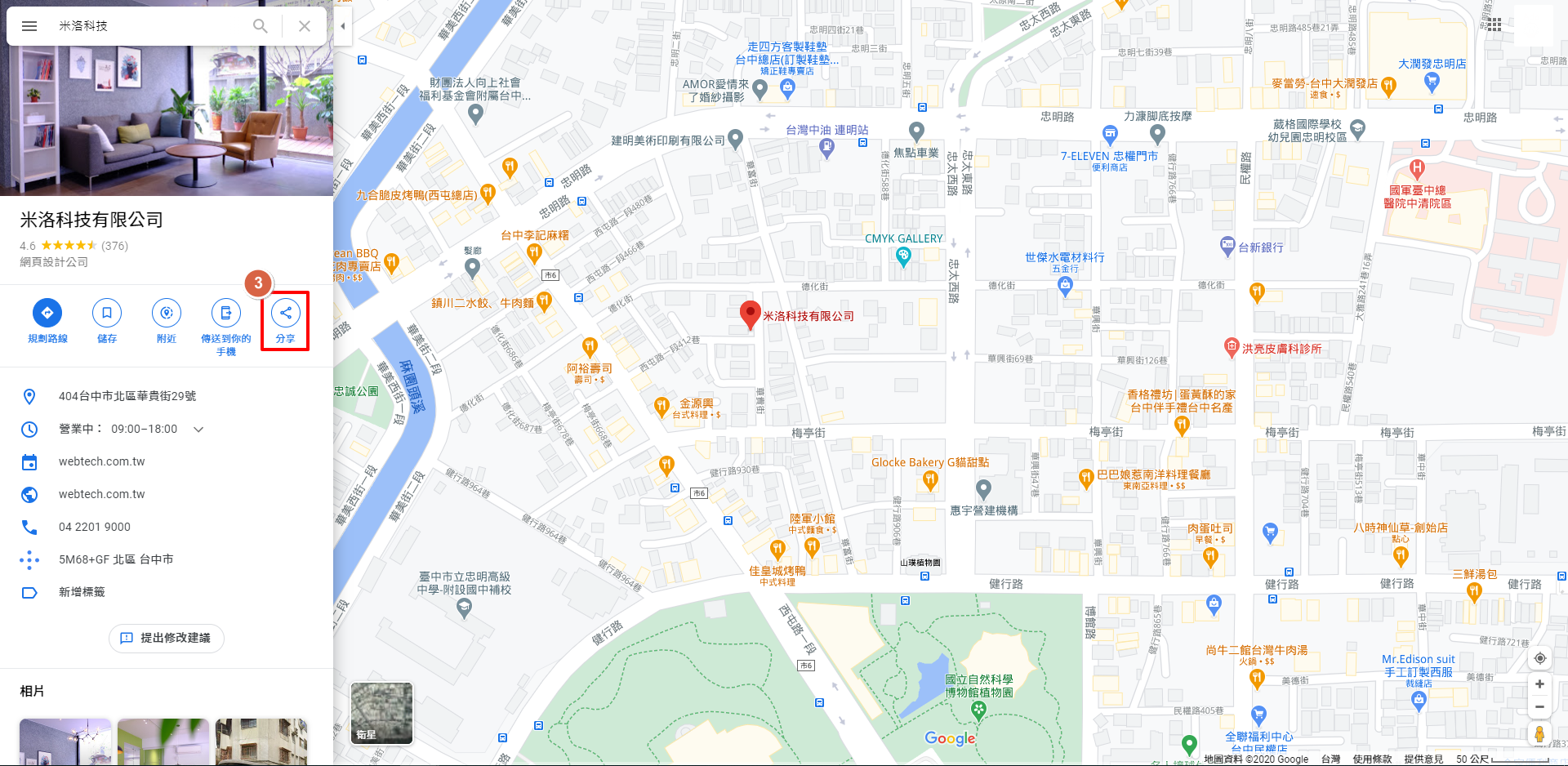
STEP 3 ▶
點擊「嵌入地圖」,並點擊「複製HTML」
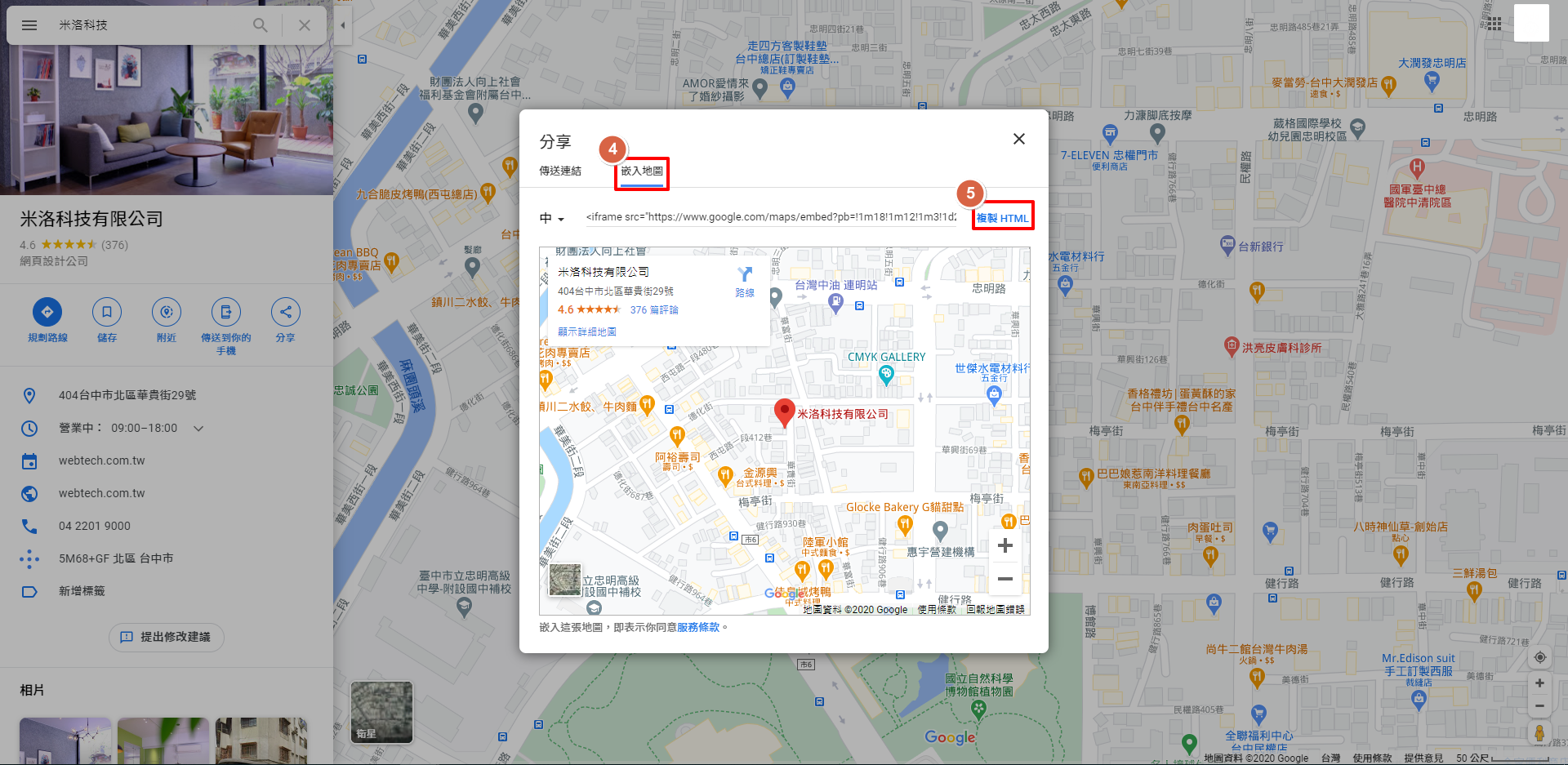
STEP 4 ▶
開啟想要崁入google map的後台編輯頁面,點選「原始碼」,將步驟5複製的HTML貼在編輯器區塊。
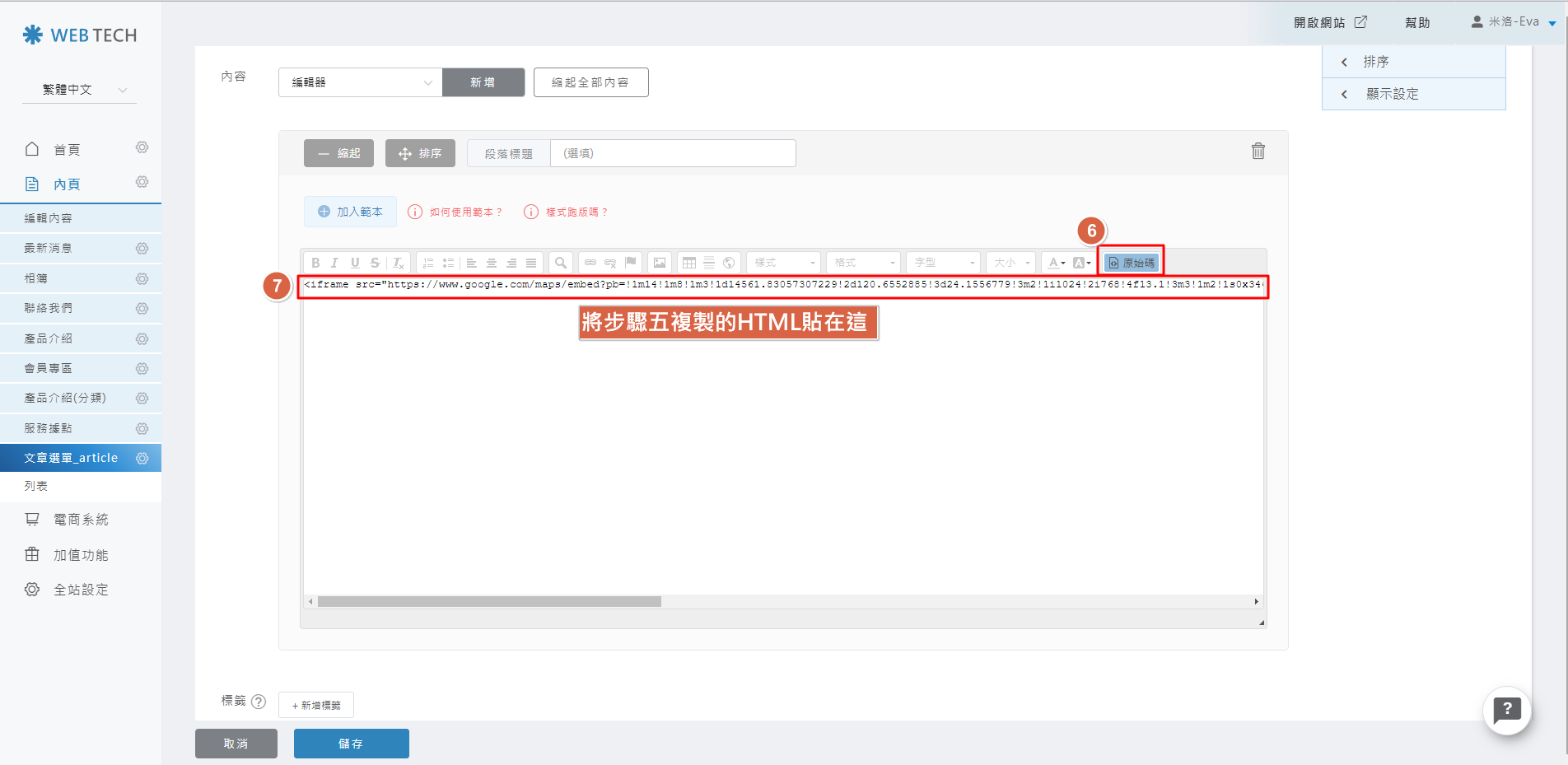
貼上後點擊「原始碼」,返回後台編輯畫面。
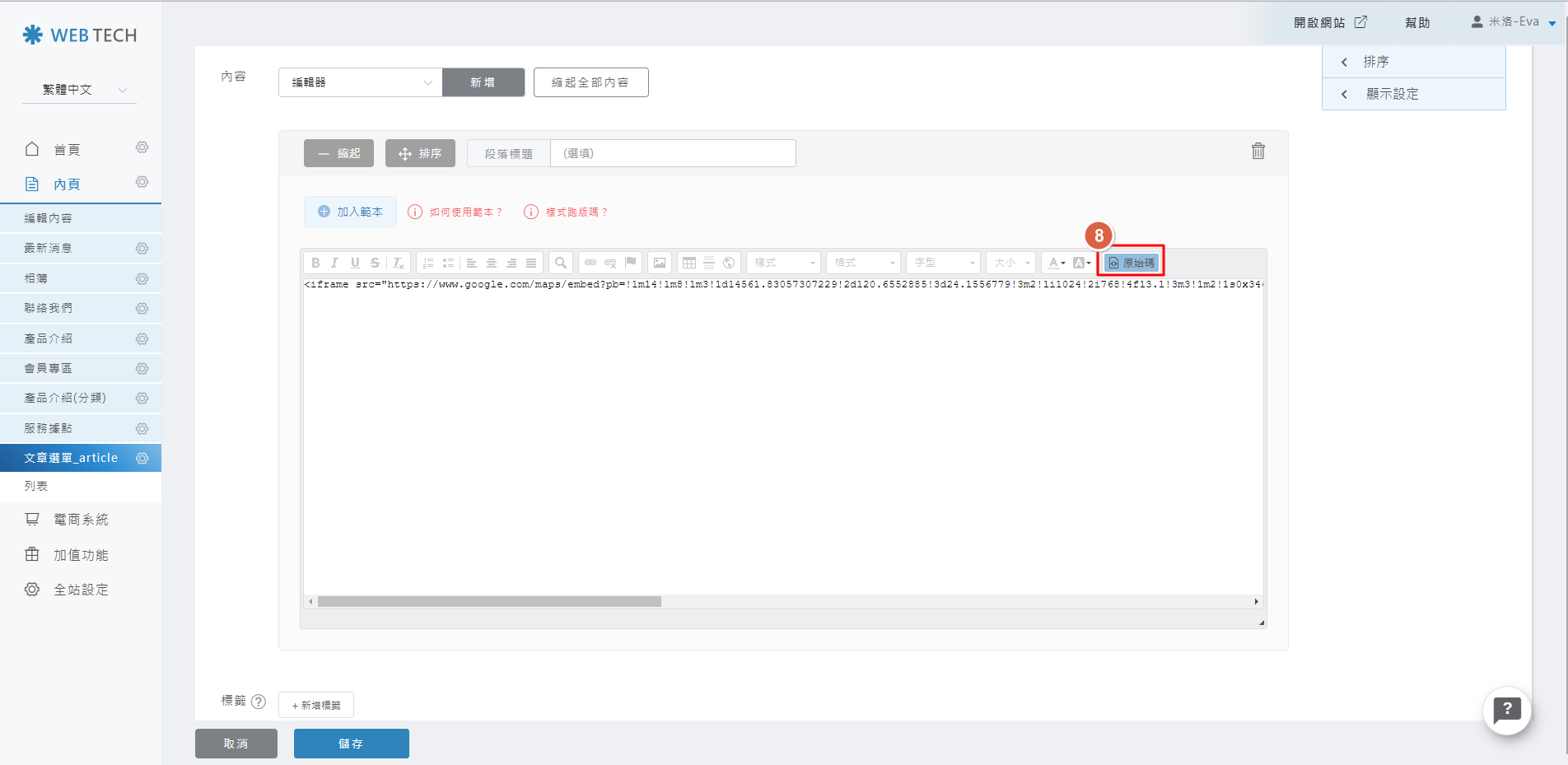
將滑鼠移到IFRAME的區塊,點擊滑鼠右鍵。
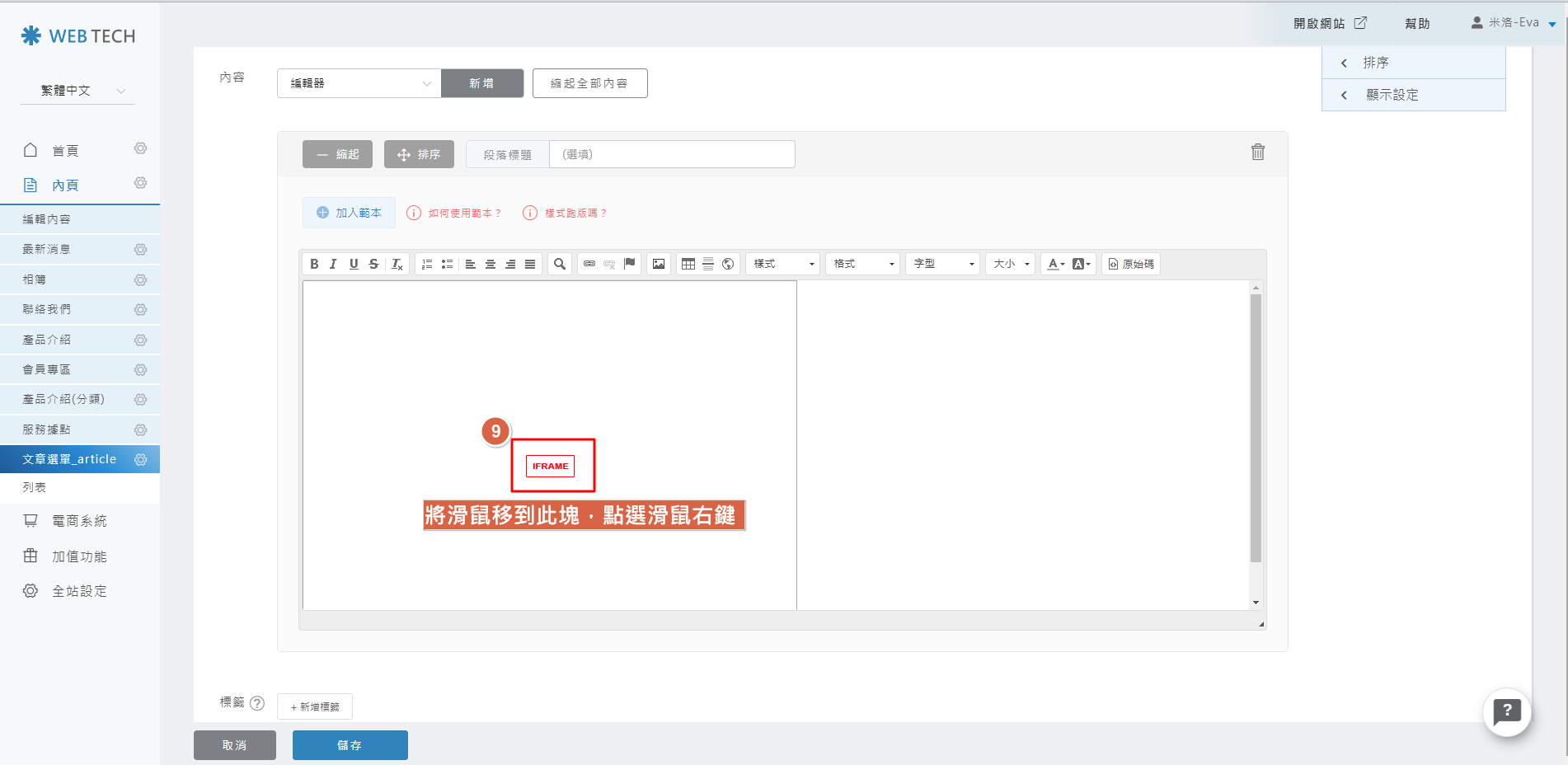
STEP 7 ▶
點擊「IFrame屬性」
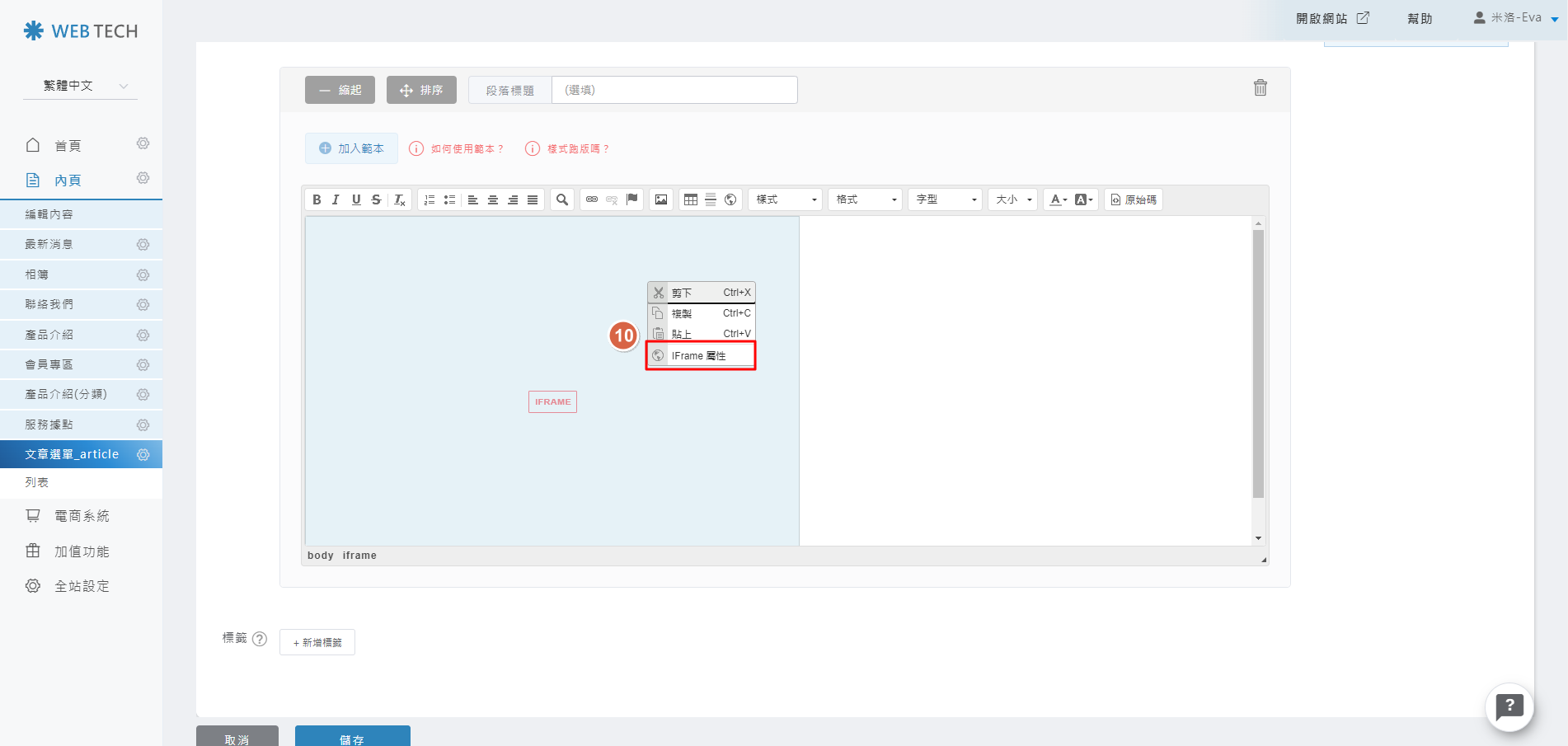
STEP 8 ▶
在IFrame屬性的介面點選「一般」,將寬度設定100%,高度依照您的需求填入即可,設定完後請按「確定」。
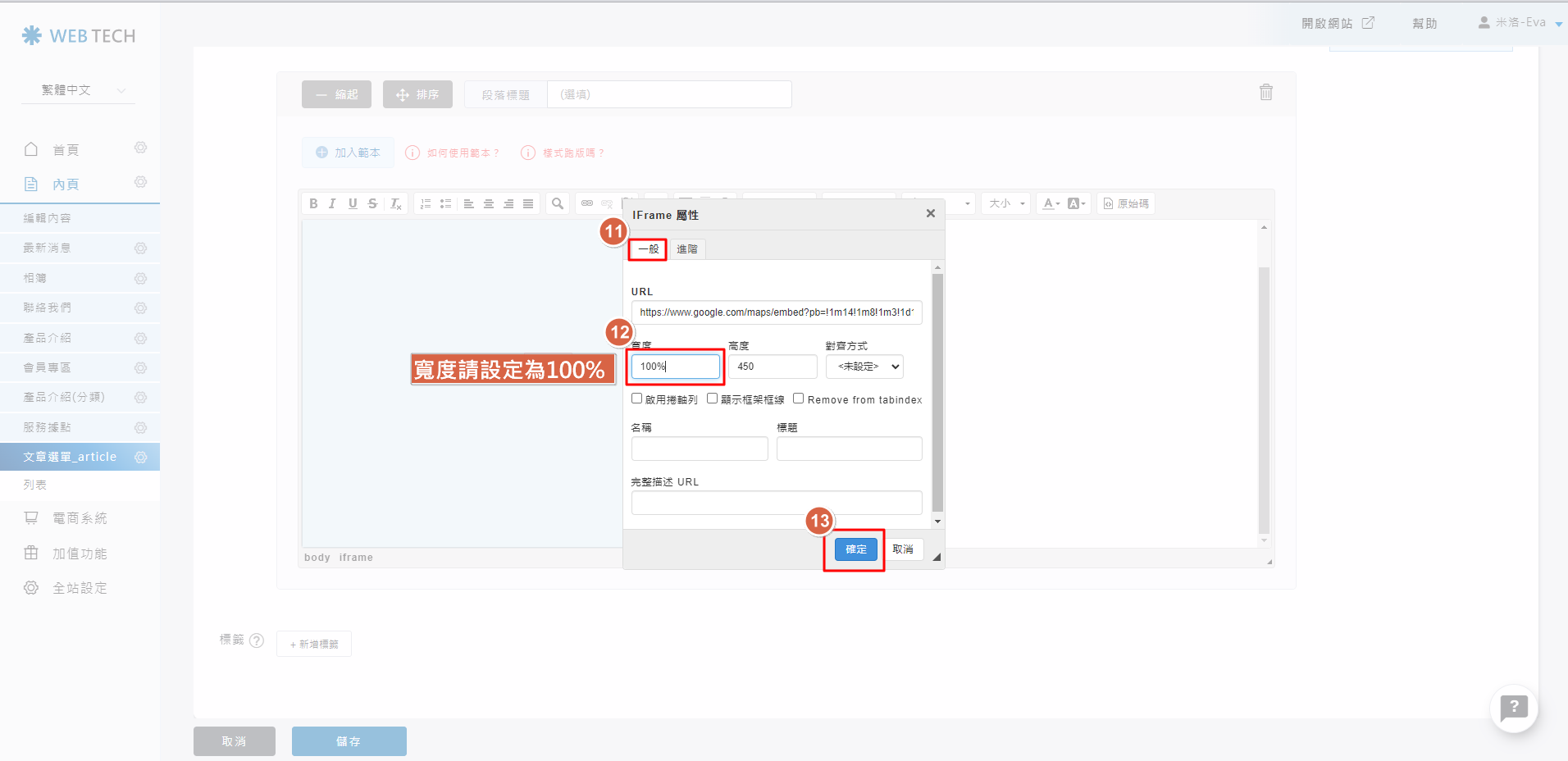
STEP 9 ▶
返回編輯畫面,按下「儲存」。
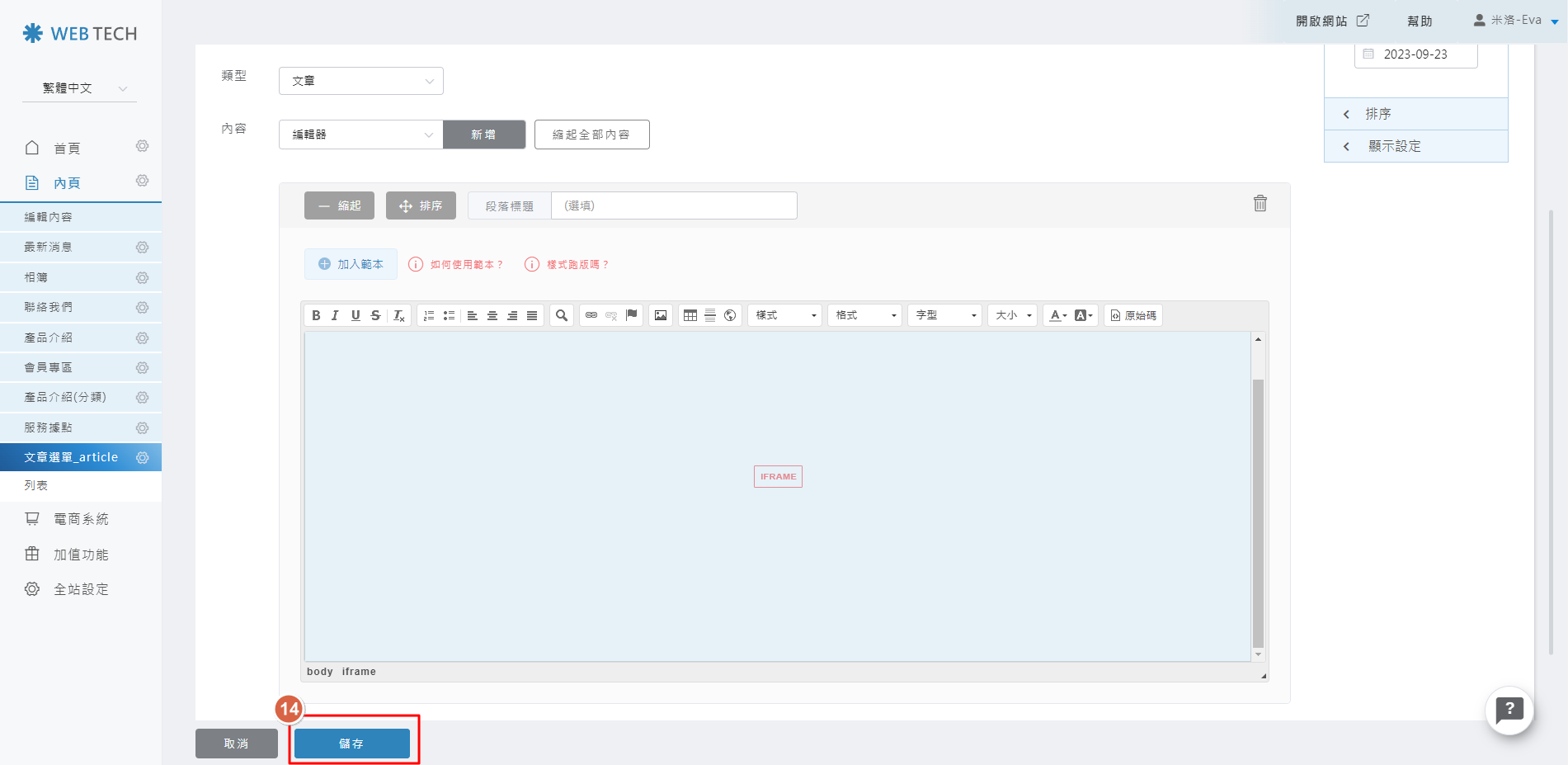
更換
| 如何更換已嵌入的google map |
STEP 1 ▶
開啟google map的頁面,在搜尋地址的區塊輸入地址,並按下搜尋。
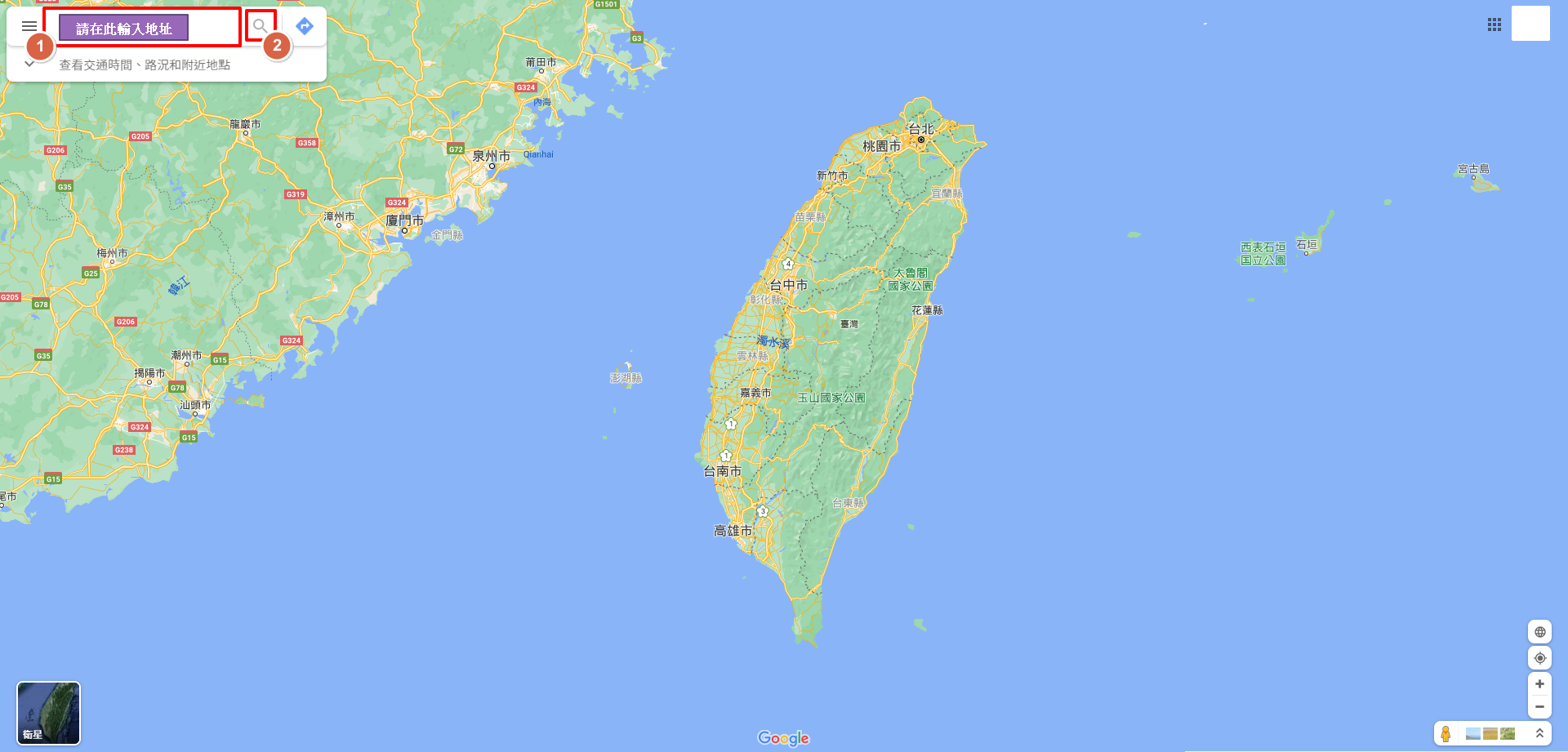
STEP 2 ▶
點選「分享」
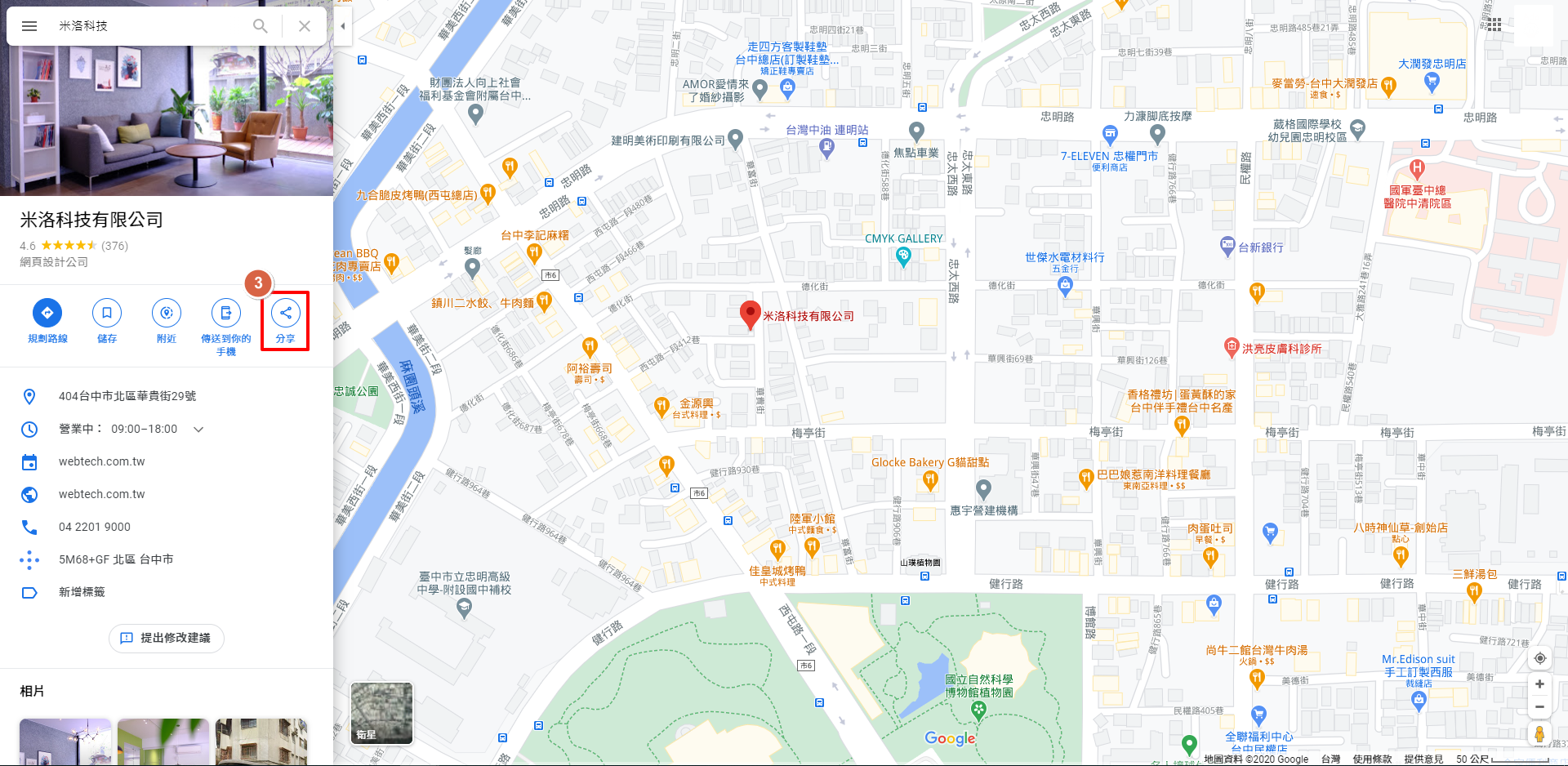
STEP 3 ▶
點擊「嵌入地圖」,並點擊「複製HTML」
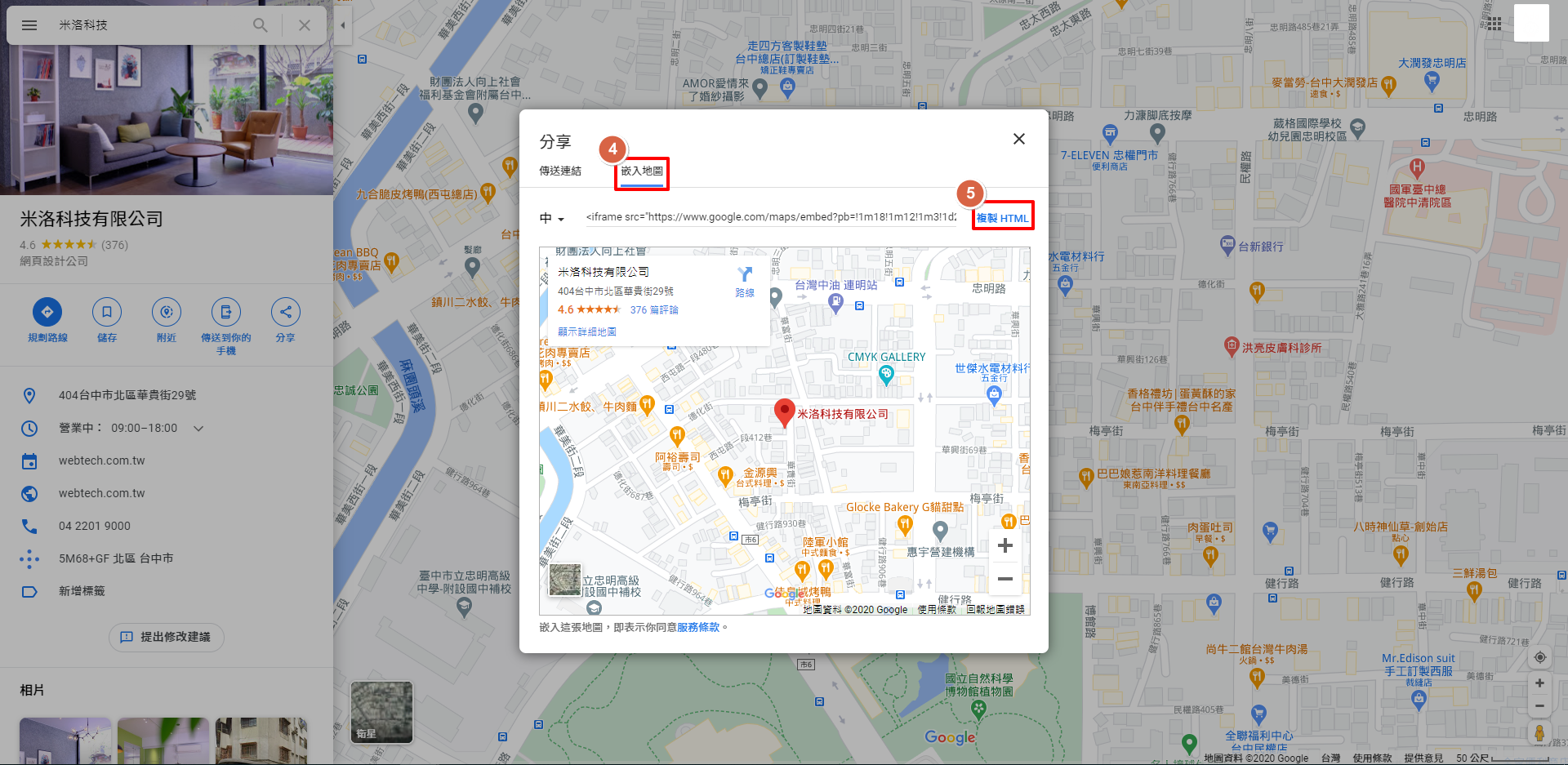
STEP 4 ▶
複製HTML裡面的網址。
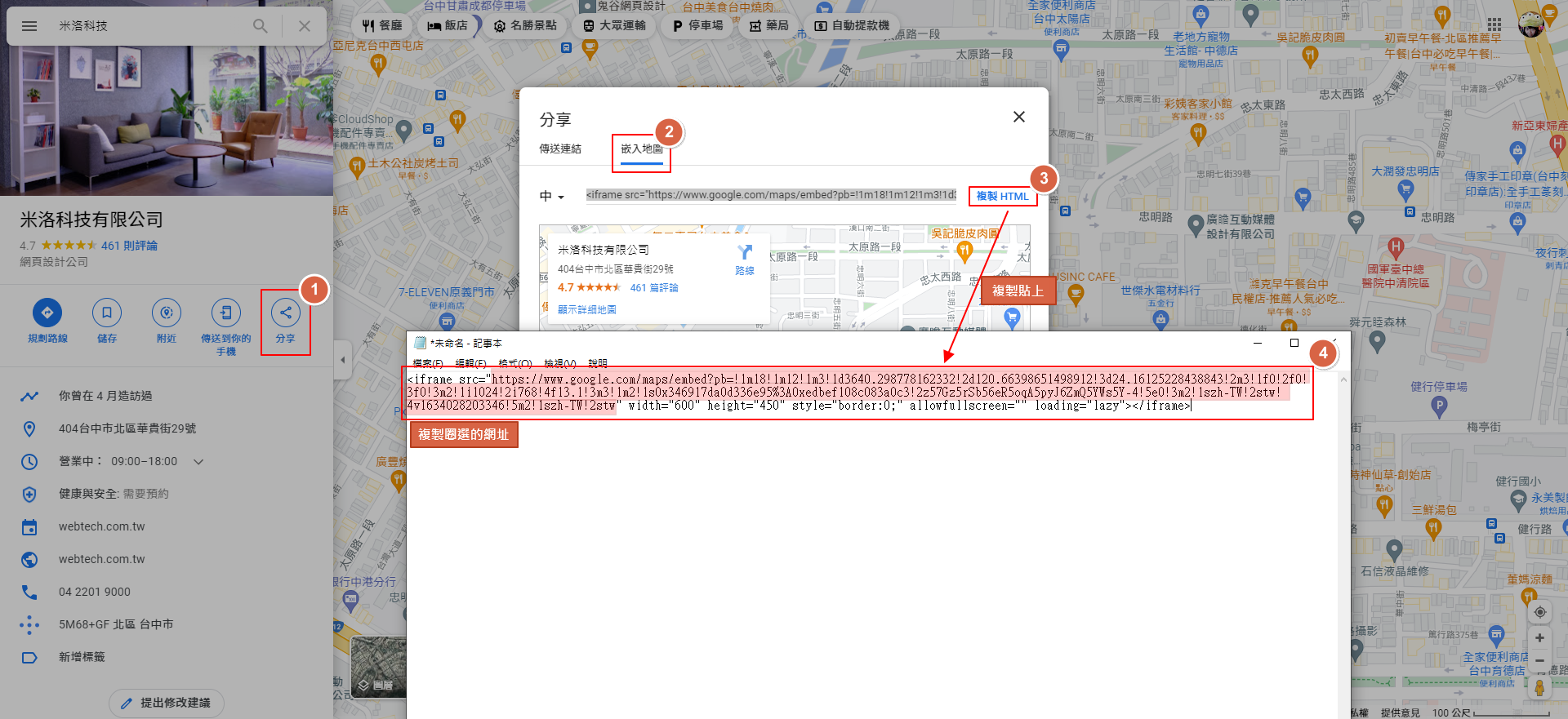
STEP 5 ▶
將滑鼠移到IFRAME的區塊,按滑鼠右鍵,點擊「IFrame屬性」,在IFrame屬性的介面將步驟四的網址貼入URL欄位,按確定。。
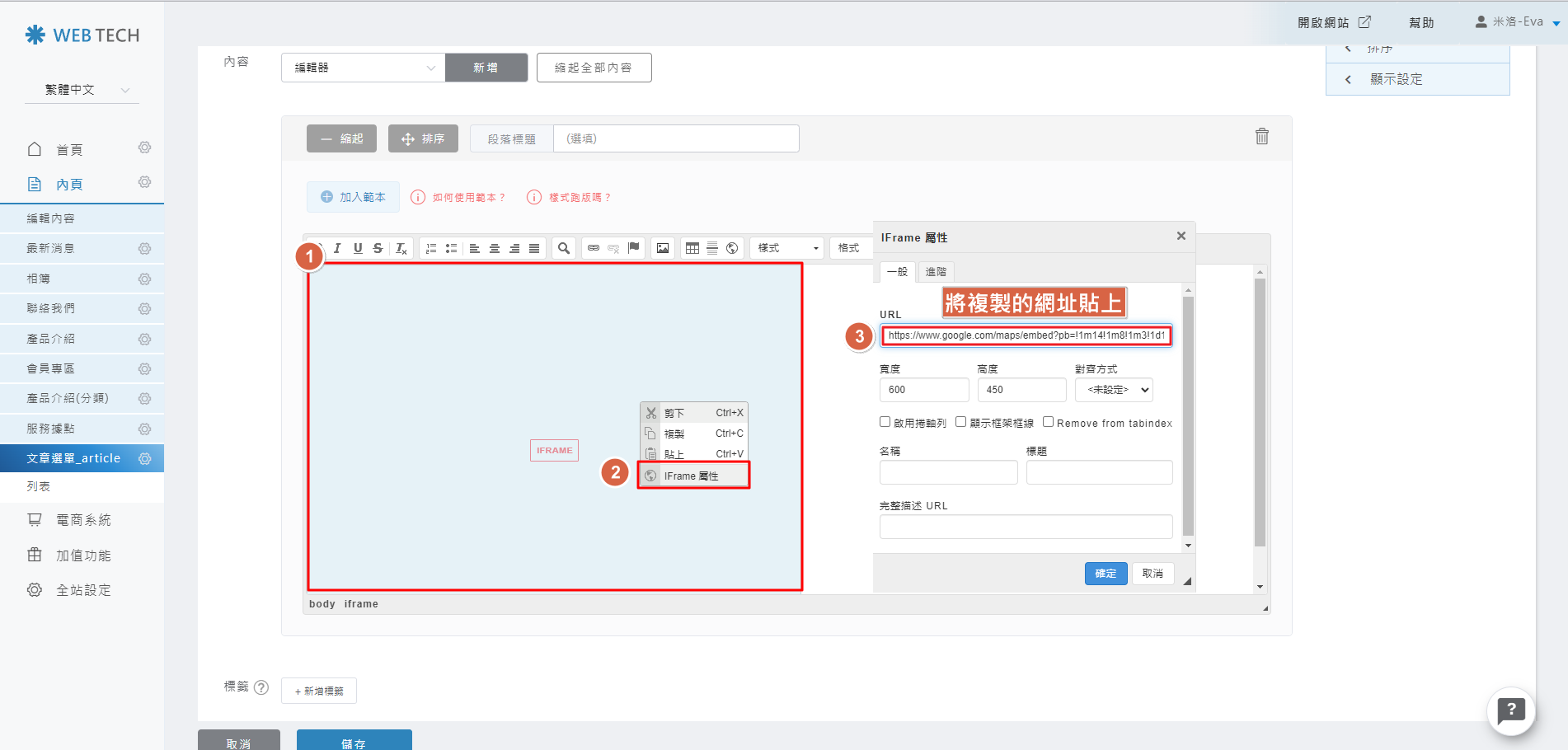
STEP 1 ▶
開啟google map的頁面,在搜尋地址的區塊輸入地址,並按下搜尋。
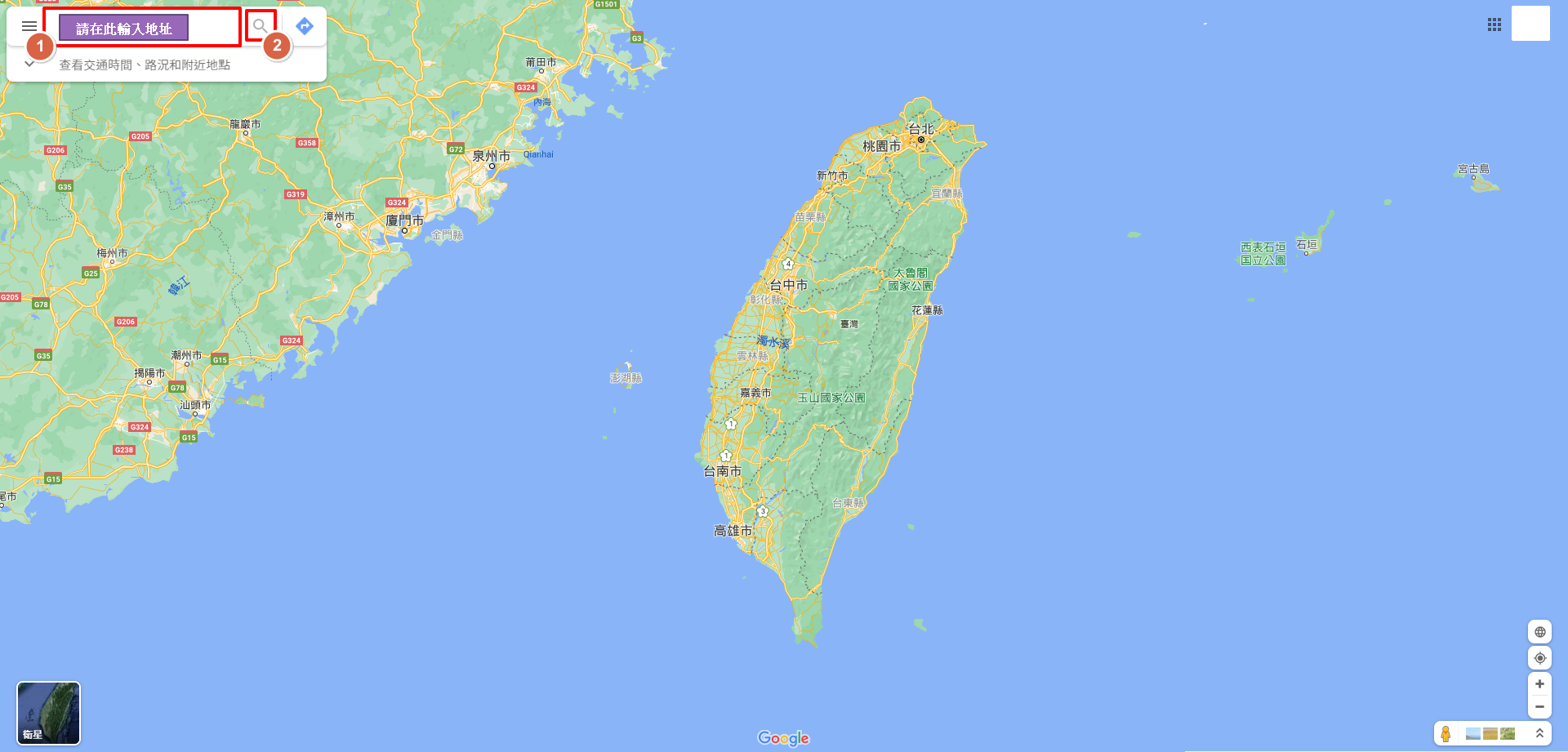
點選「分享」
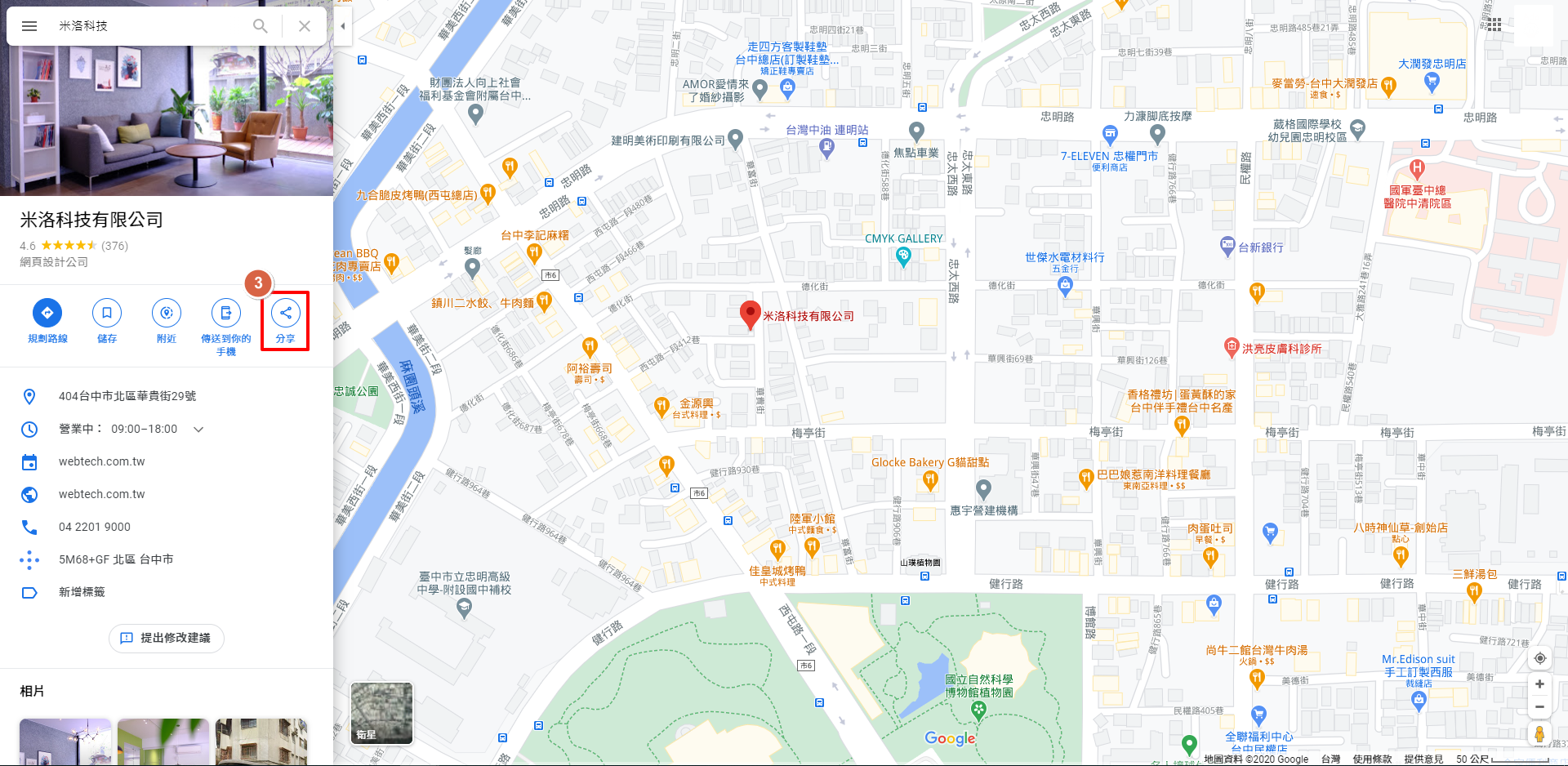
STEP 3 ▶
點擊「嵌入地圖」,並點擊「複製HTML」
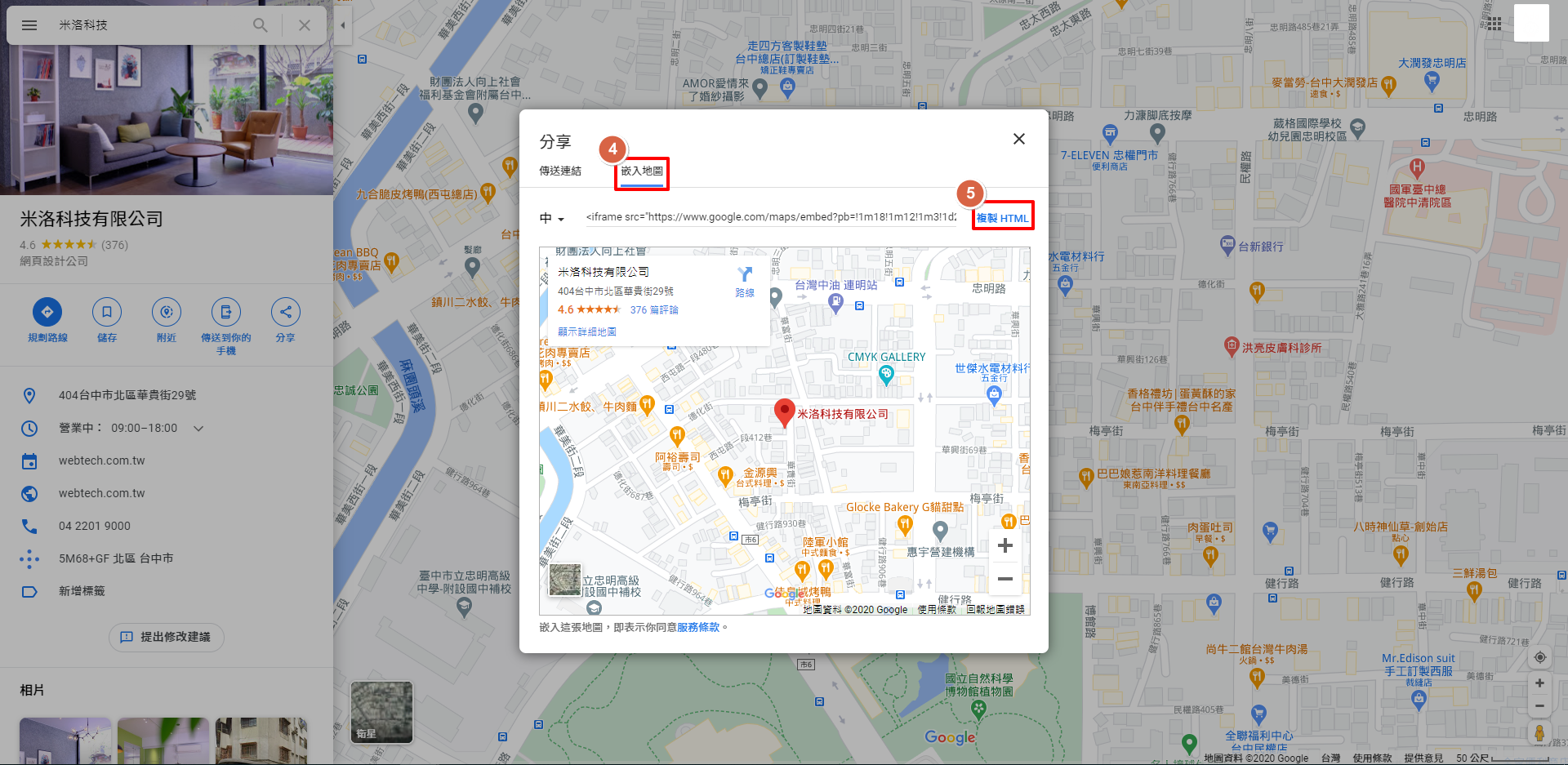
STEP 4 ▶
複製HTML裡面的網址。
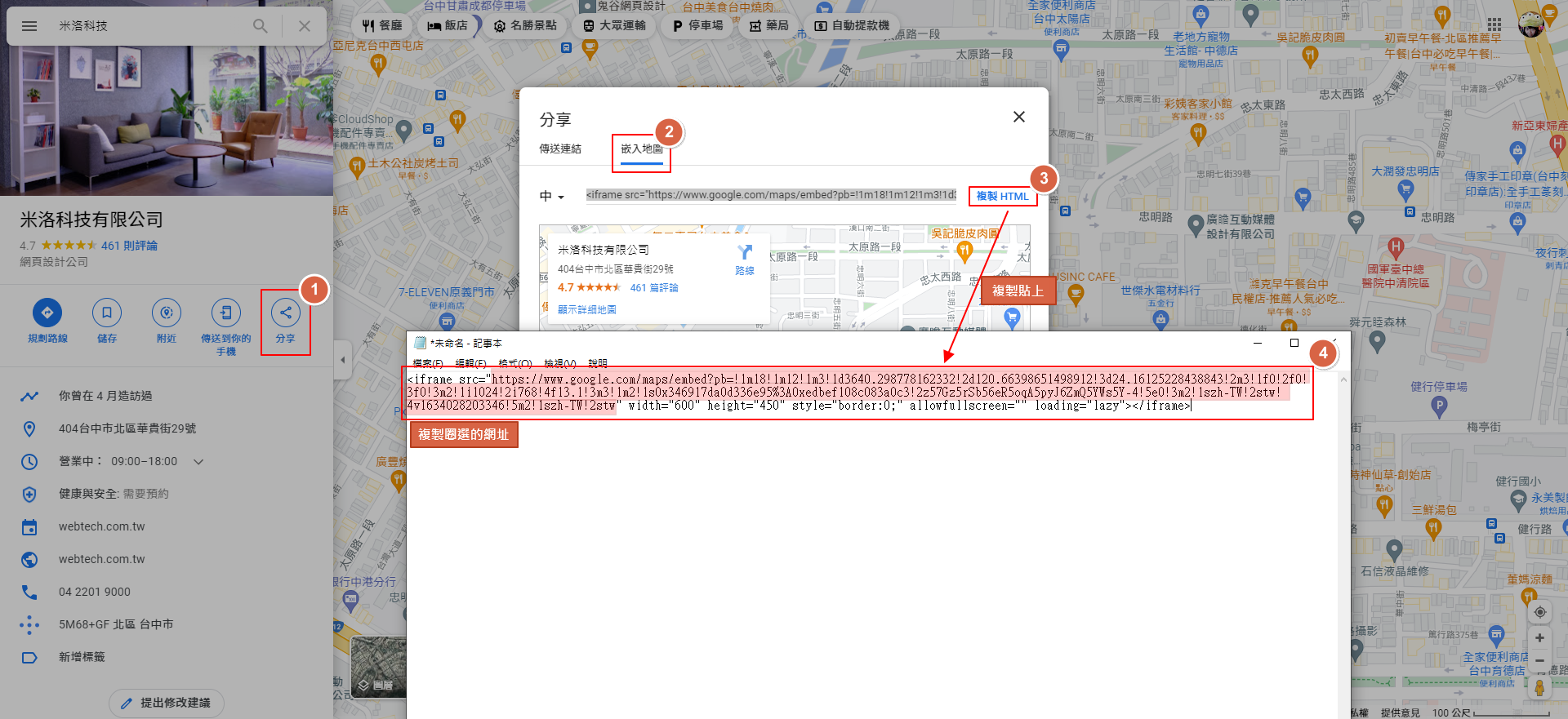
STEP 5 ▶
將滑鼠移到IFRAME的區塊,按滑鼠右鍵,點擊「IFrame屬性」,在IFrame屬性的介面將步驟四的網址貼入URL欄位,按確定。。
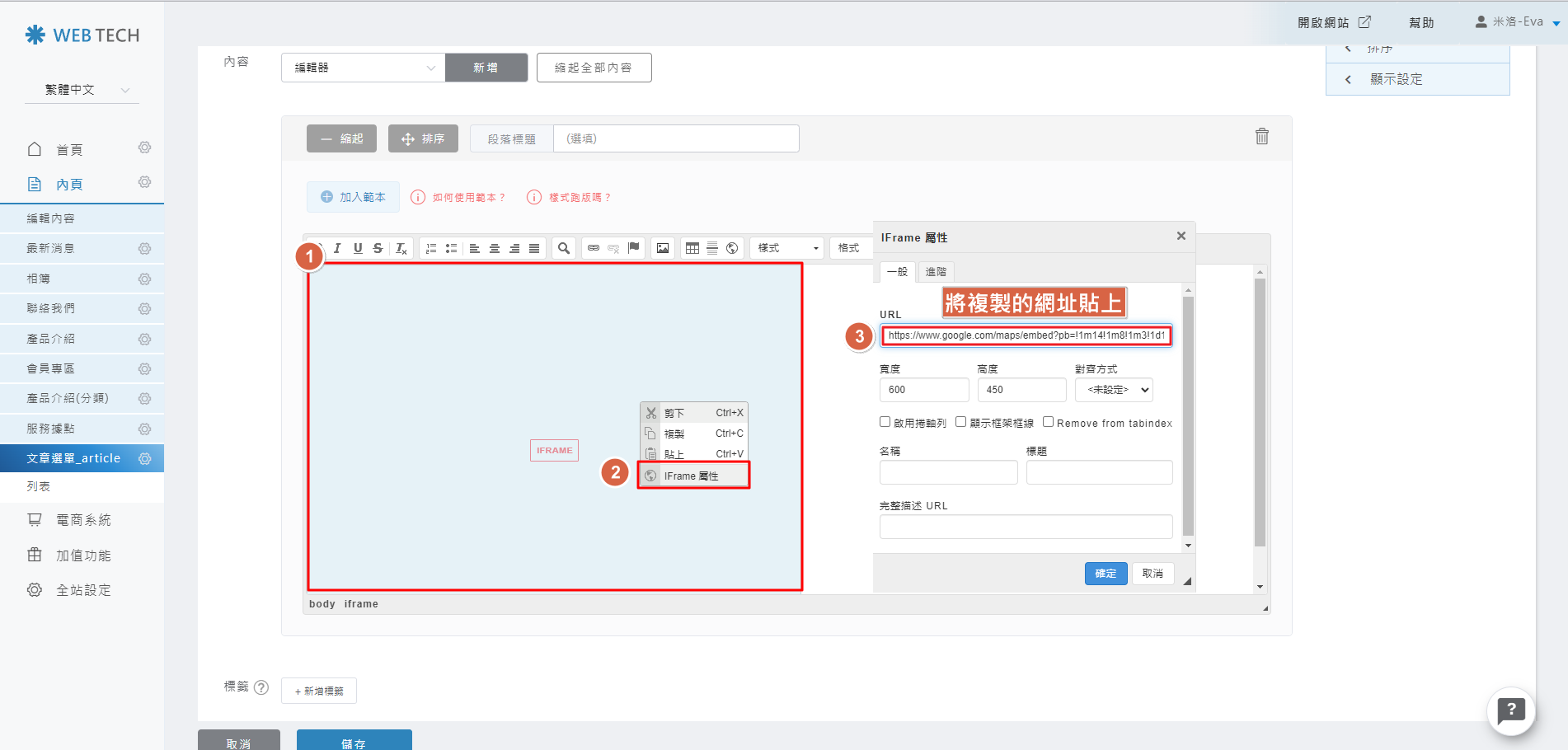
如何修改地圖介面顯示的語系
| 如何嵌入其他語言的Google Map |
如果要更改嵌入GOOGLE MAP顯示的介面語言,只要更改的語言,就可以得到其他語言的地圖嵌入語法。
STEP 1 ▶點左上角選單,選擇「語言」
如果要更改嵌入GOOGLE MAP顯示的介面語言,只要更改的語言,就可以得到其他語言的地圖嵌入語法。
STEP 1 ▶點左上角選單,選擇「語言」